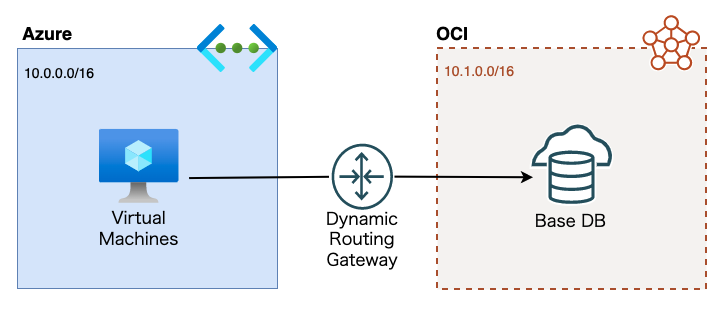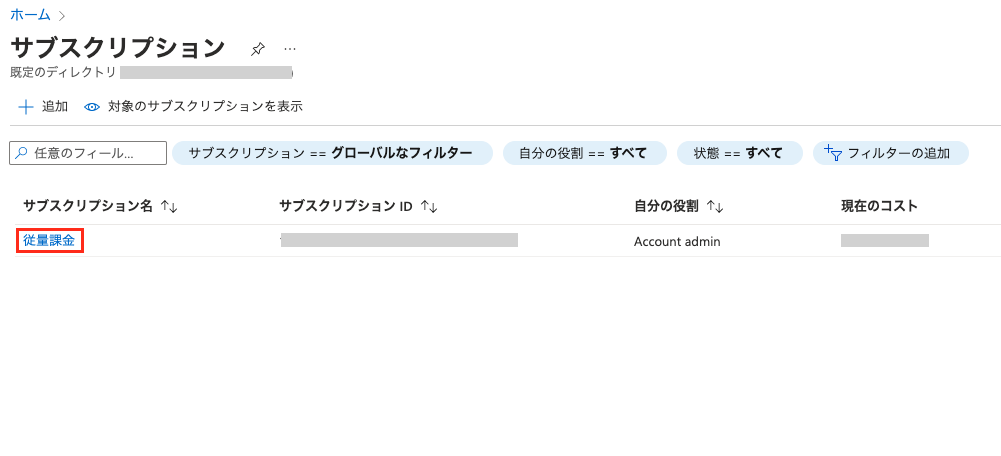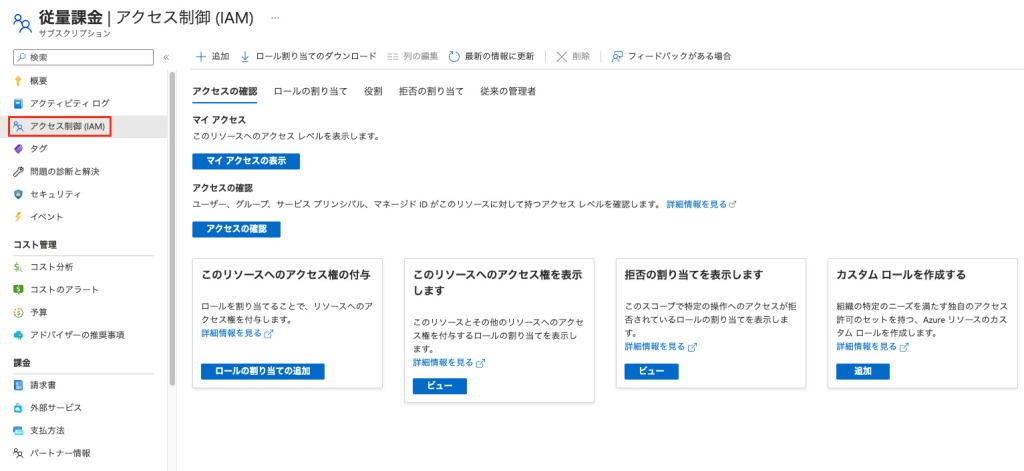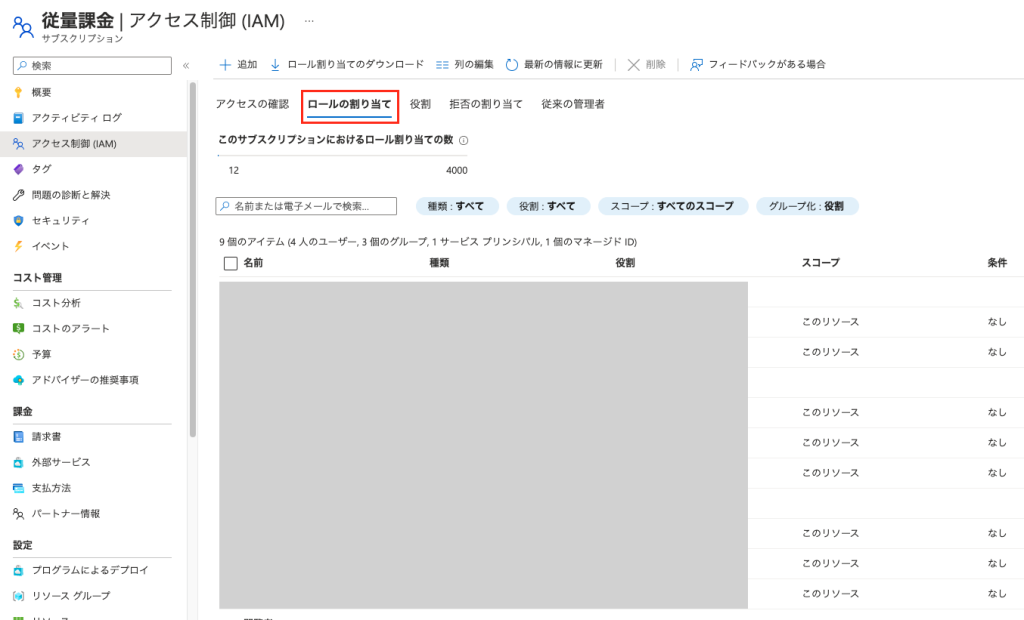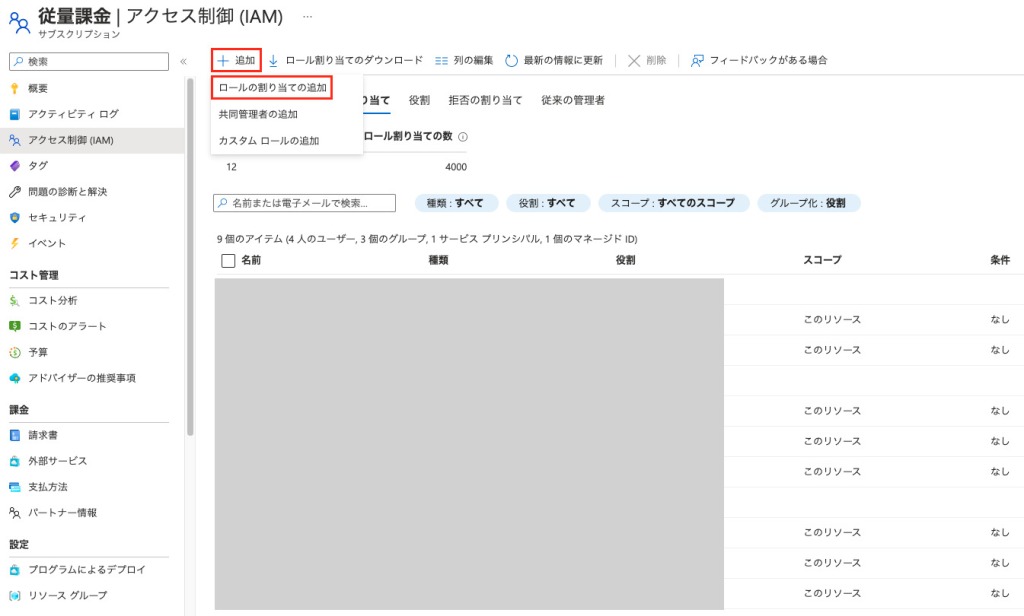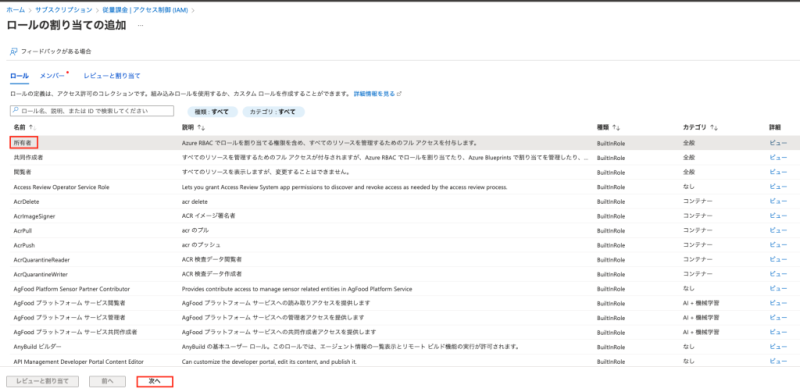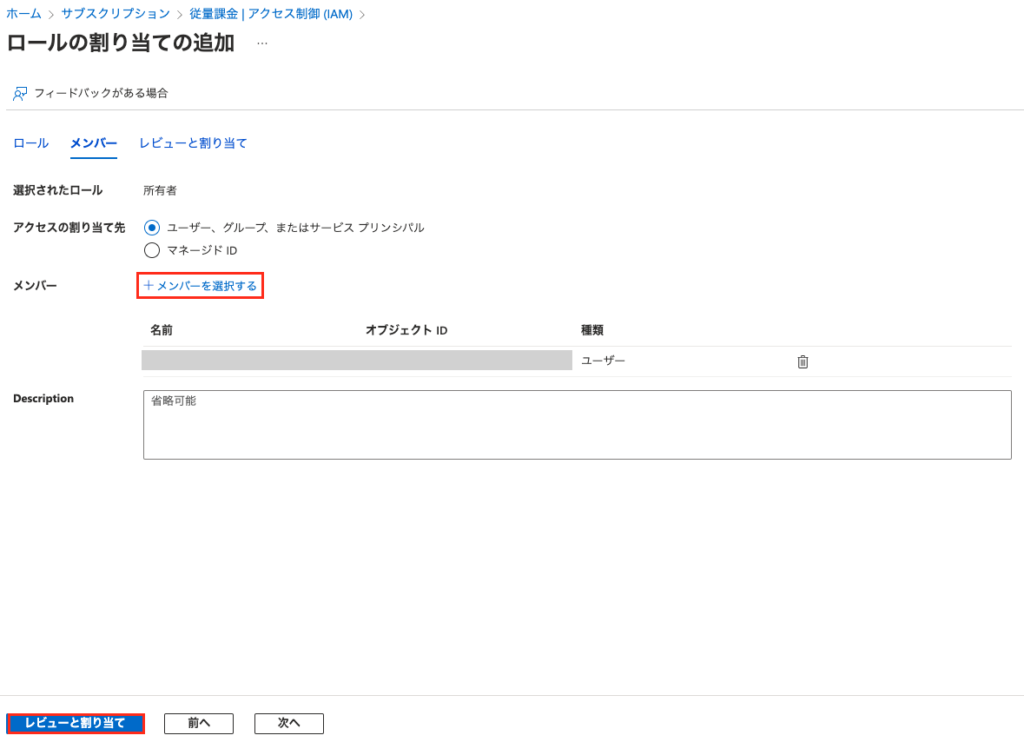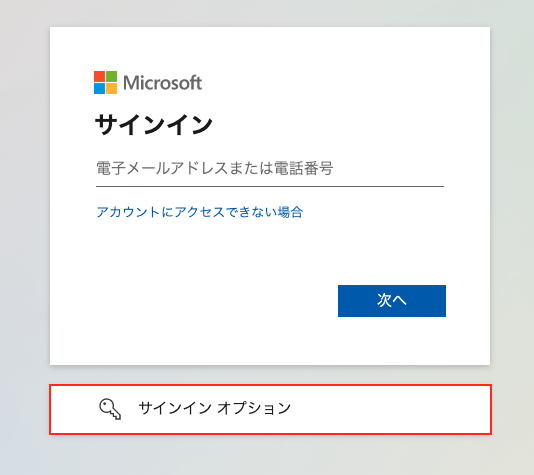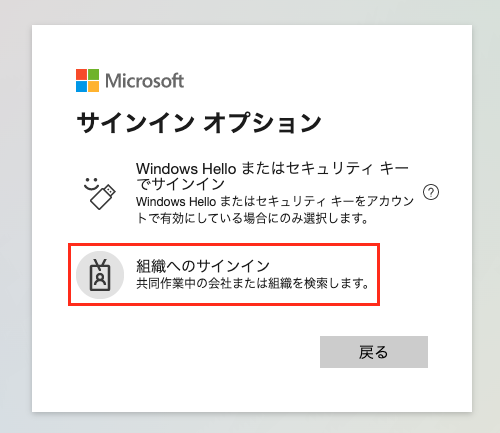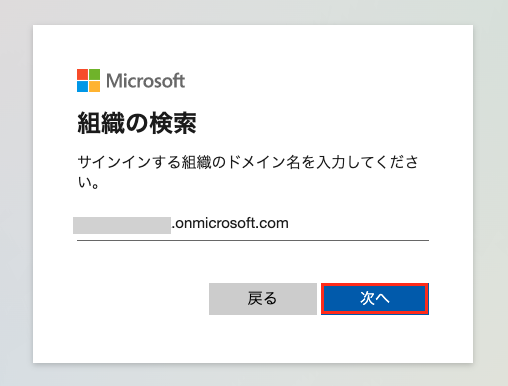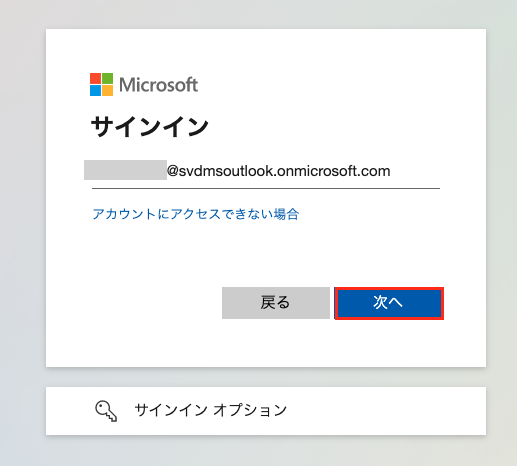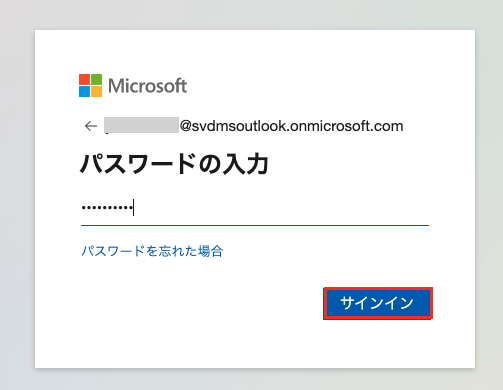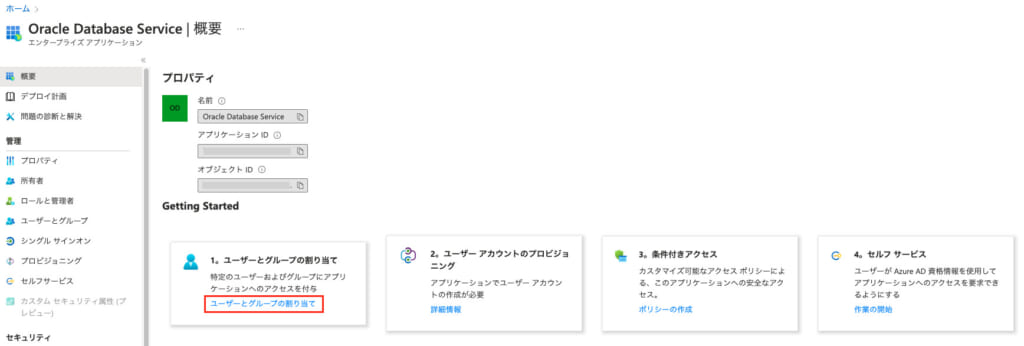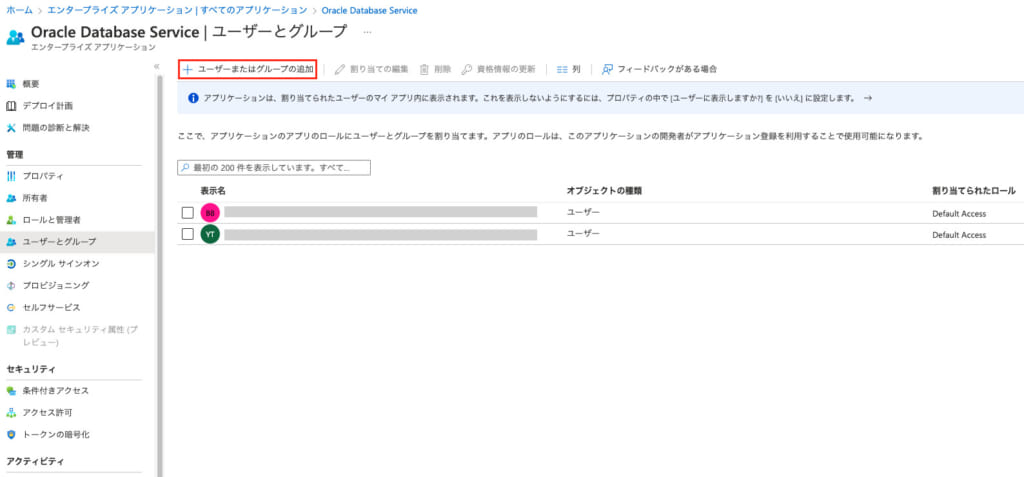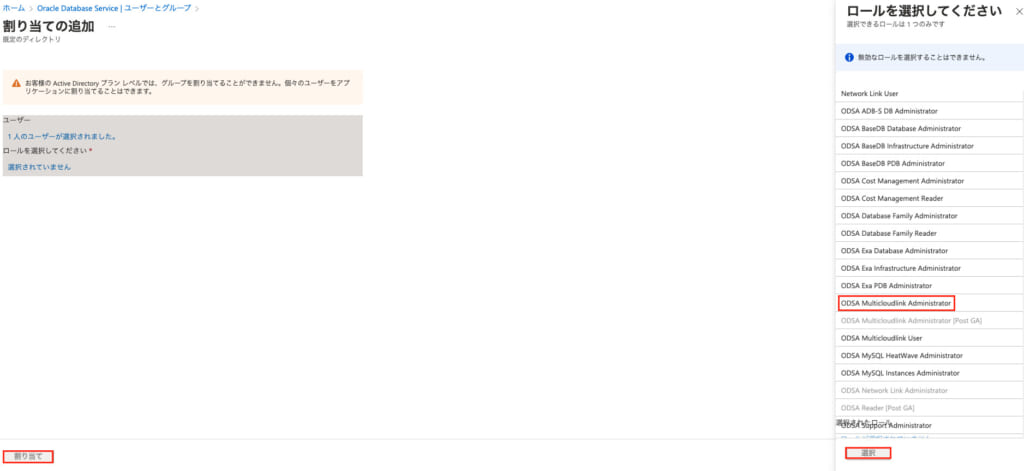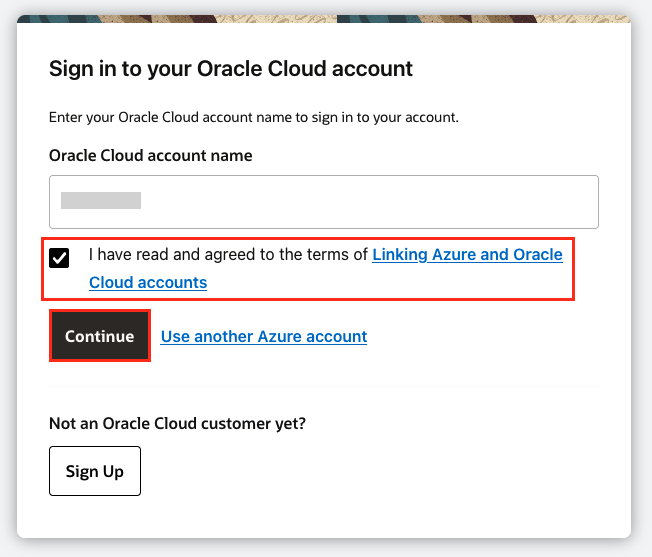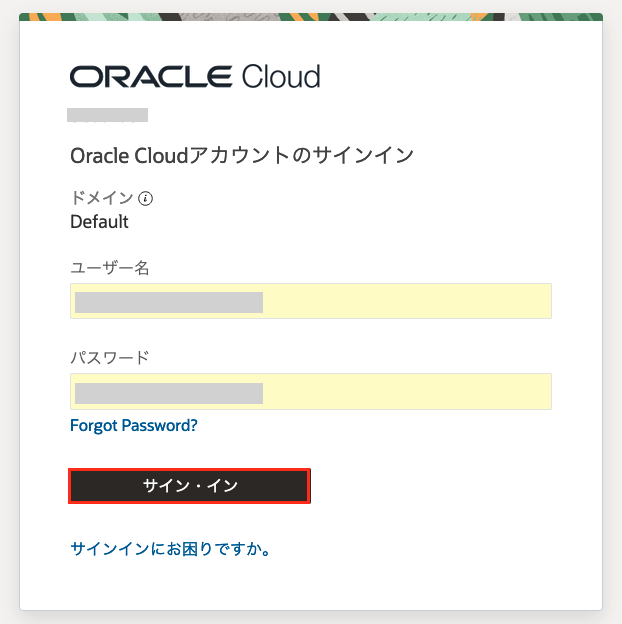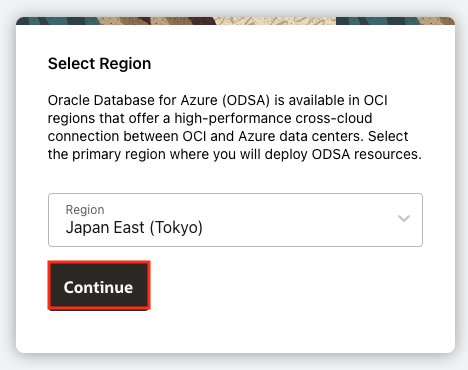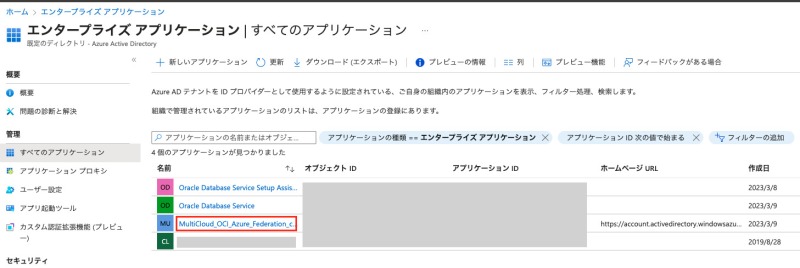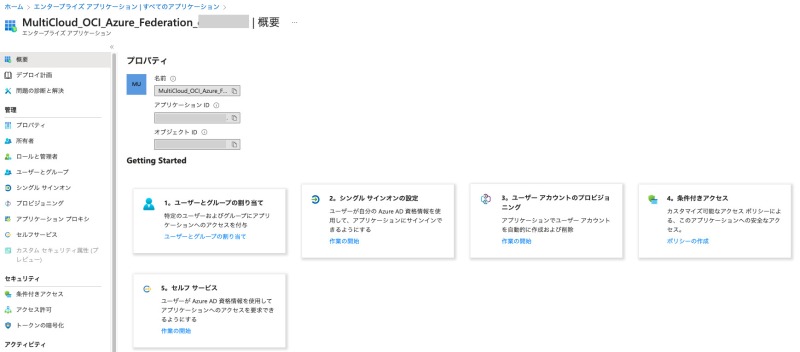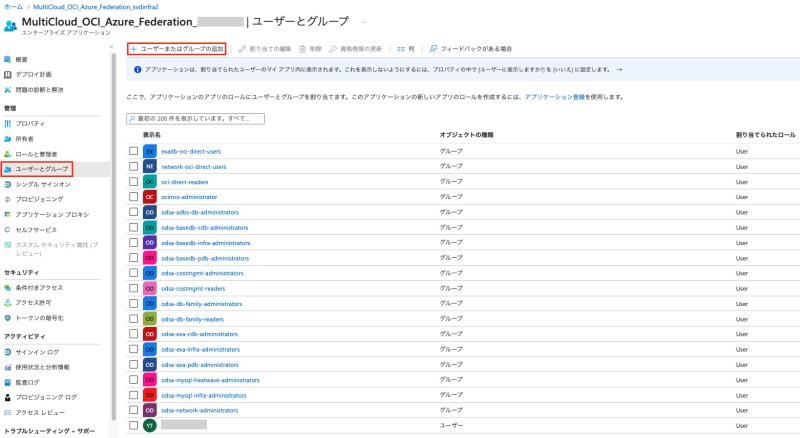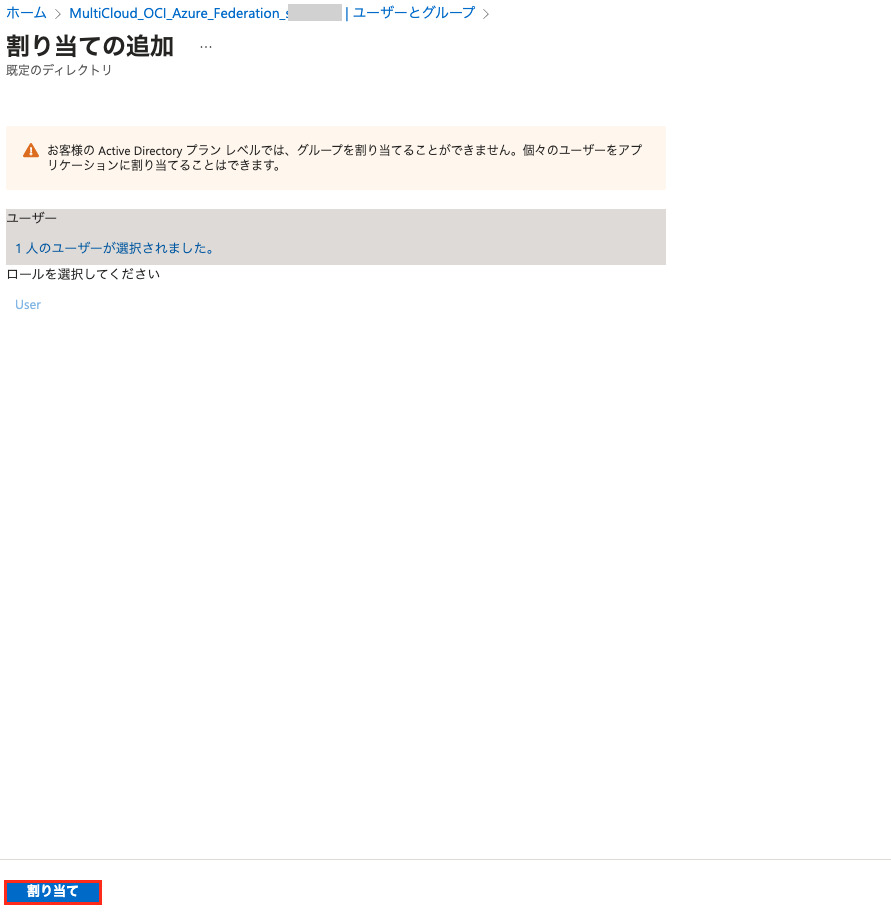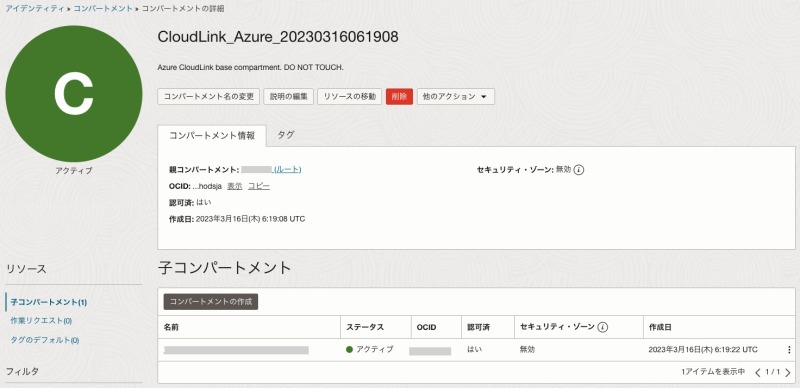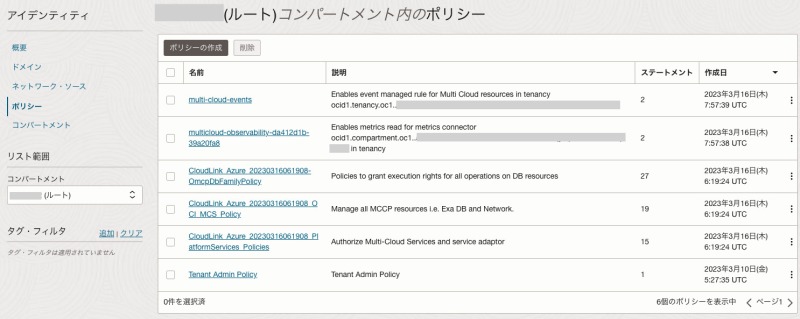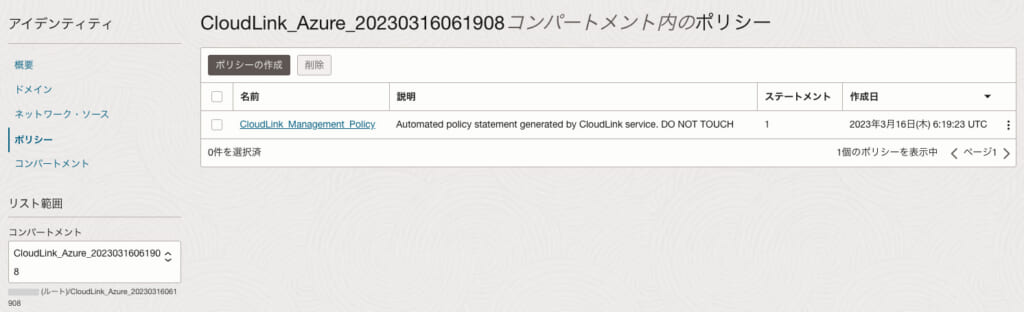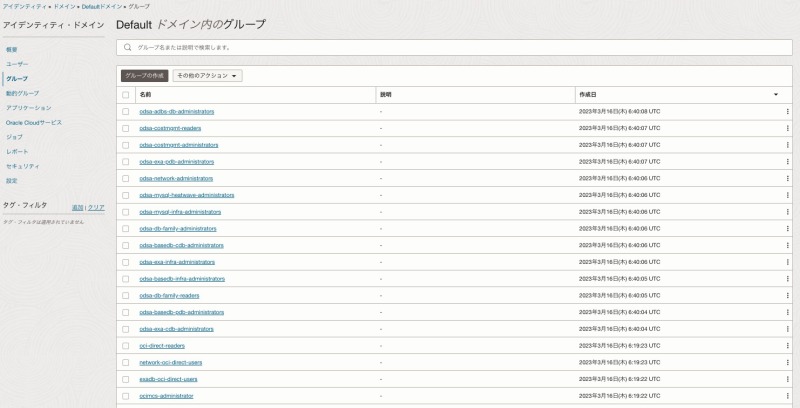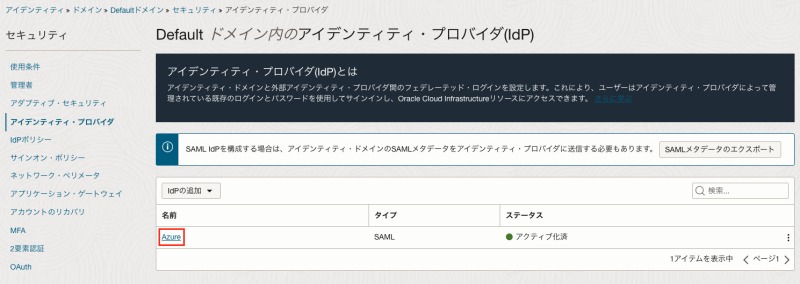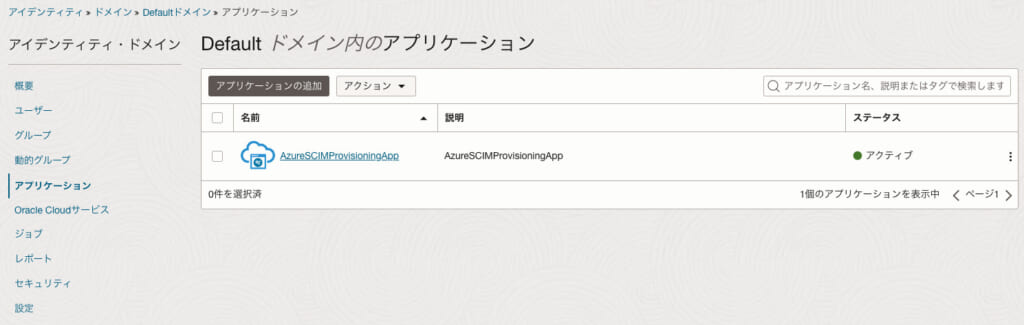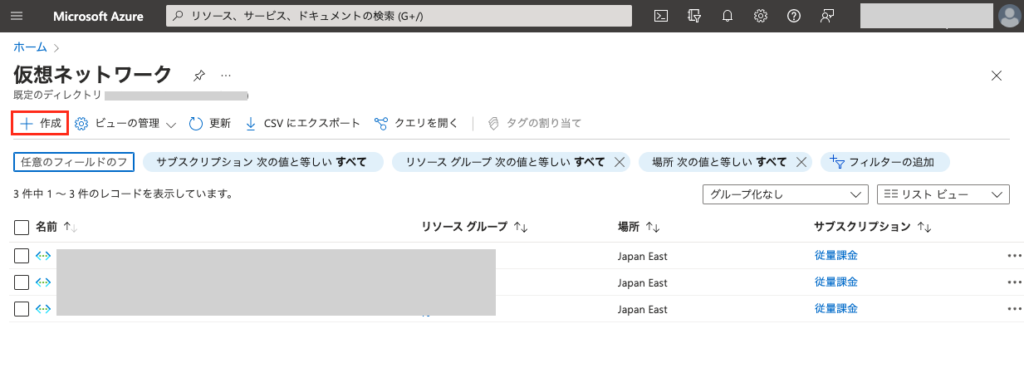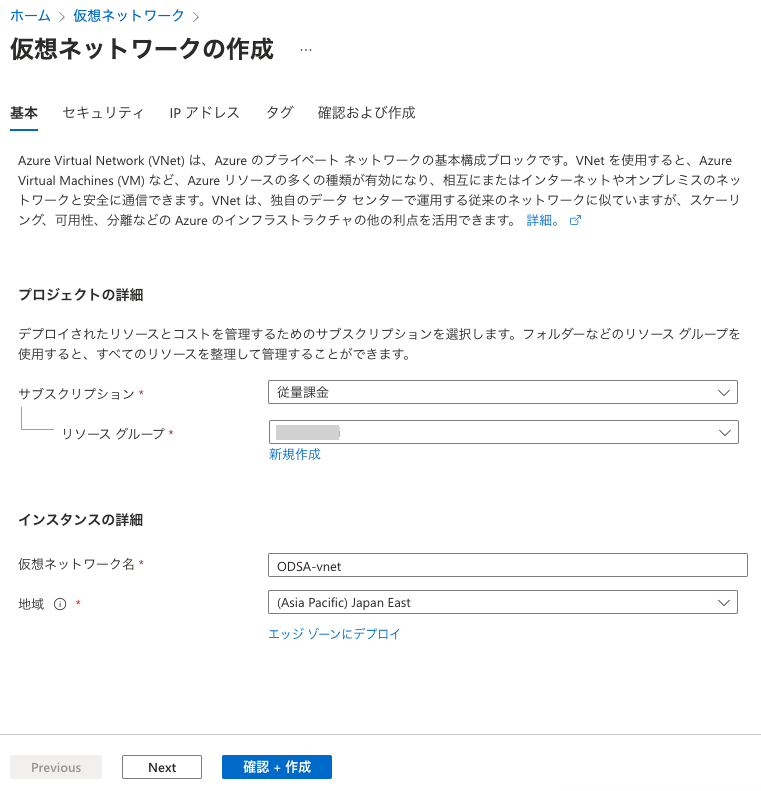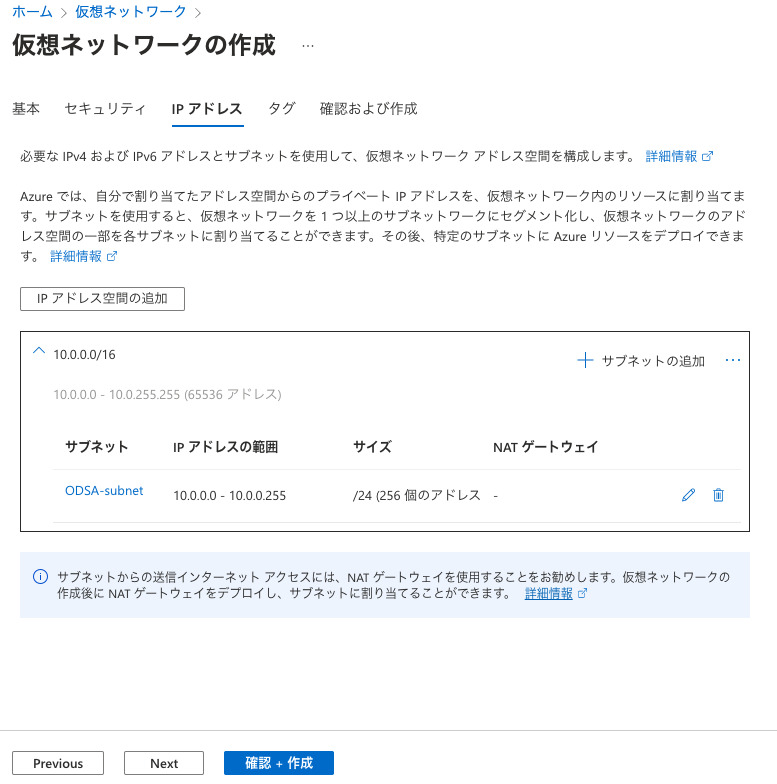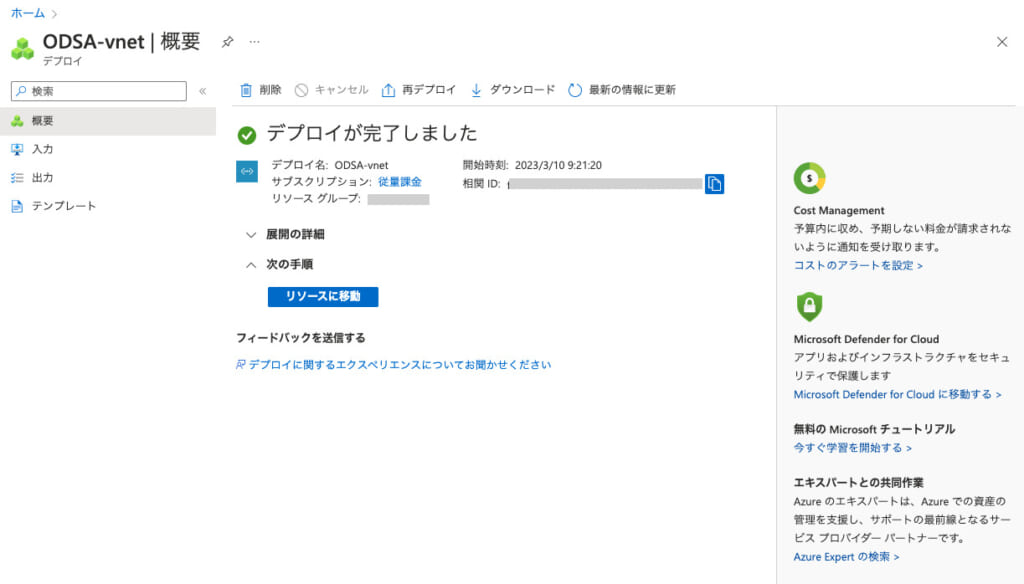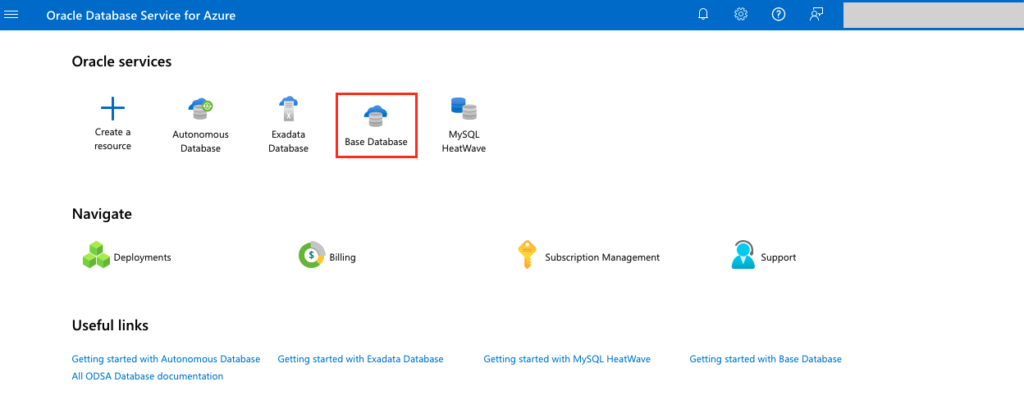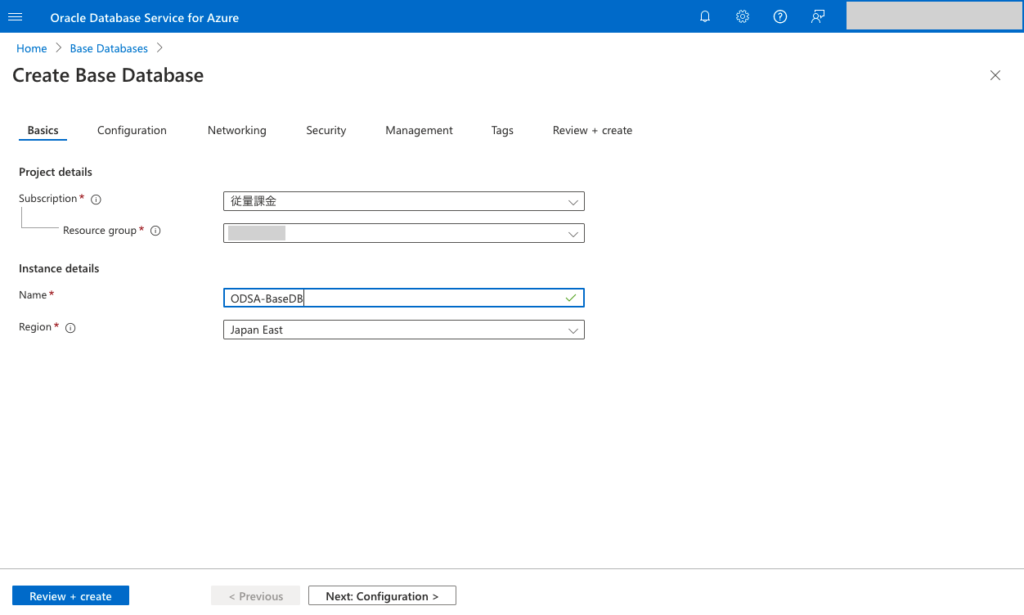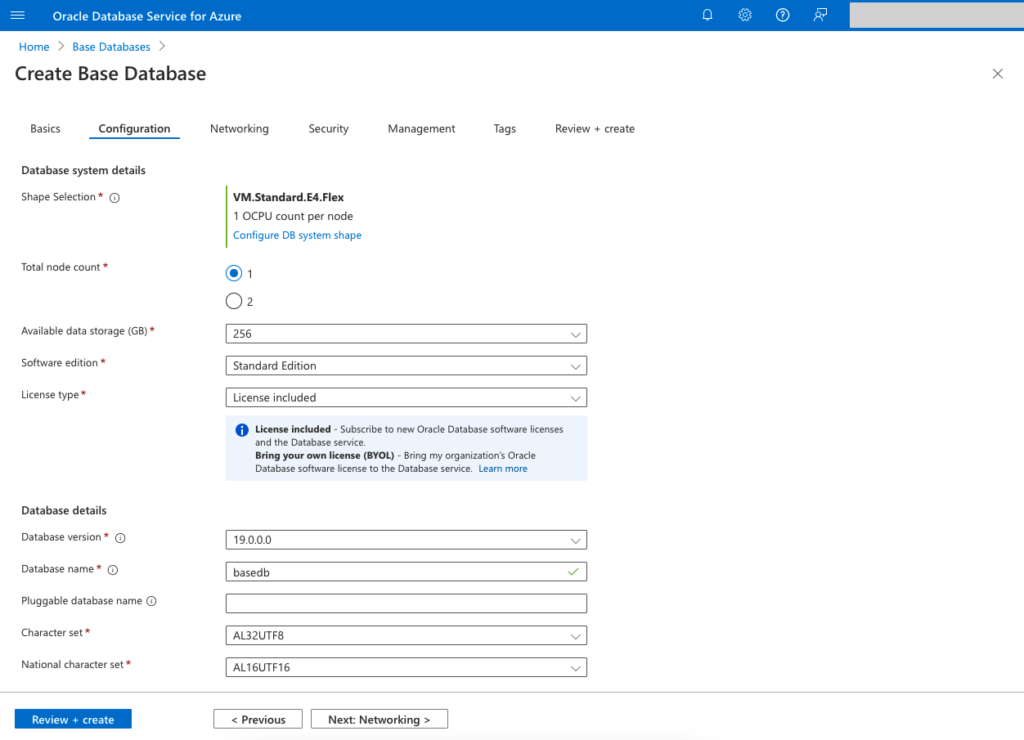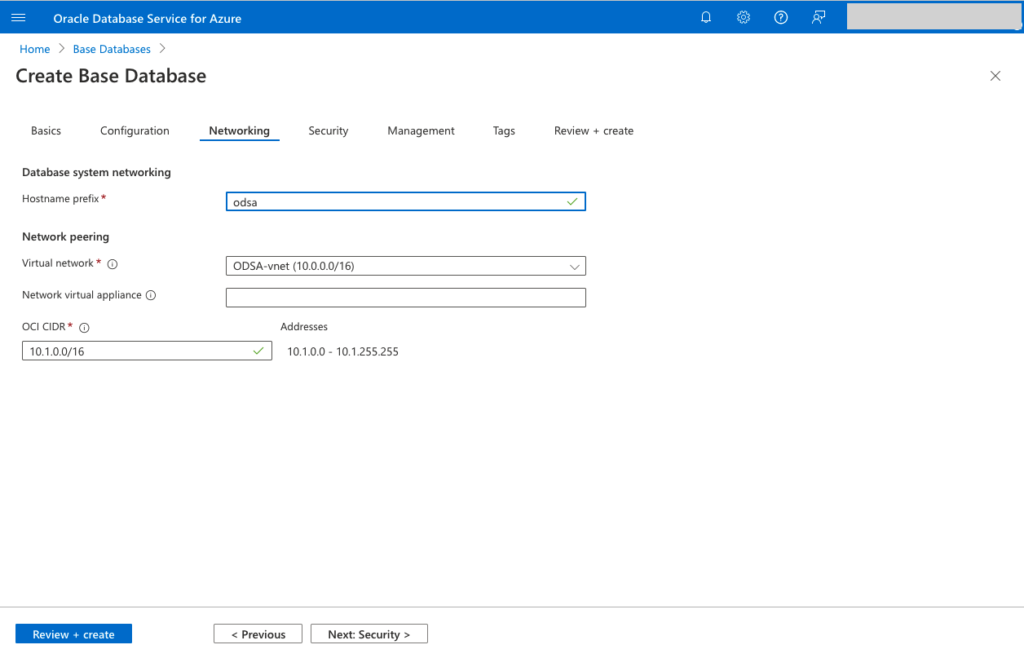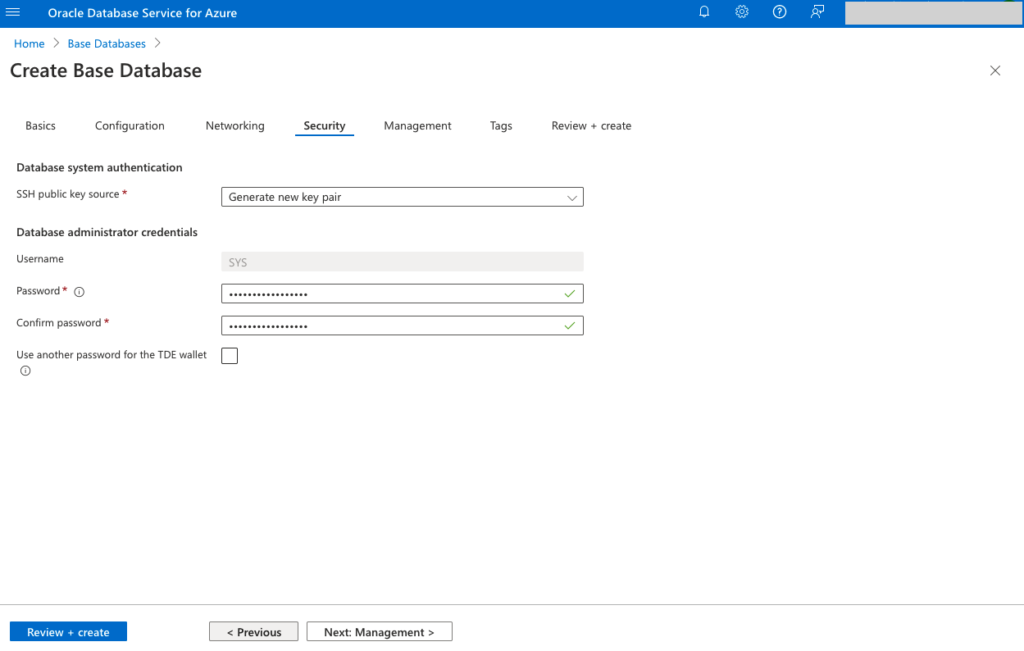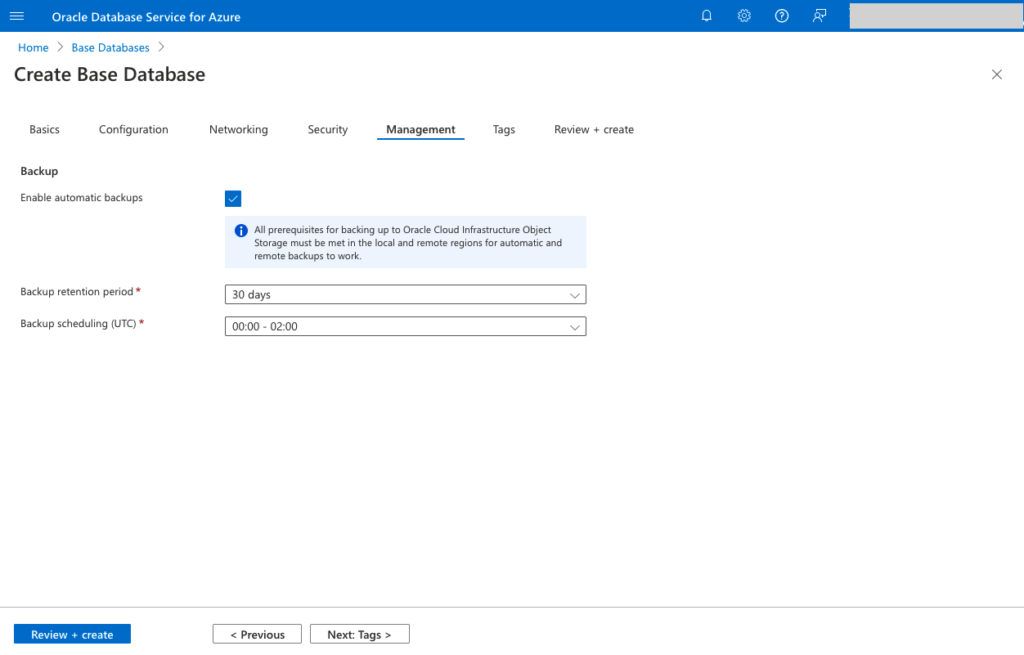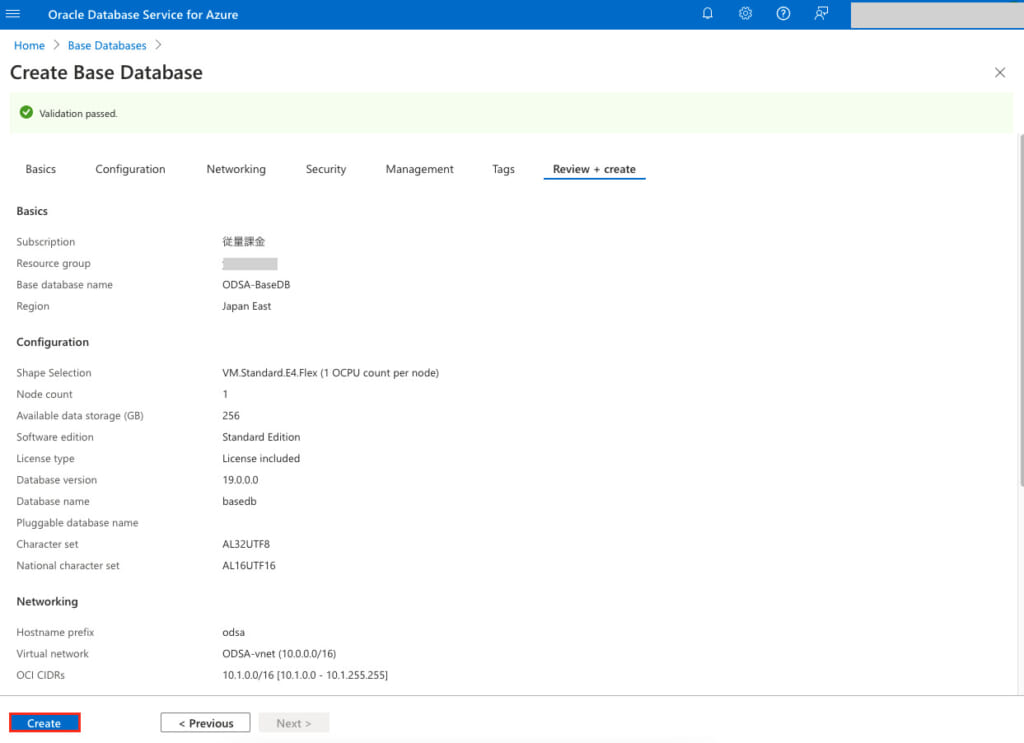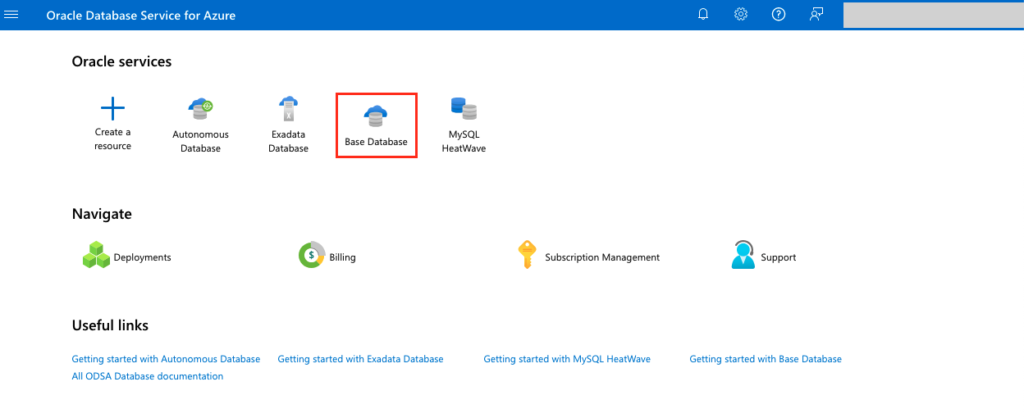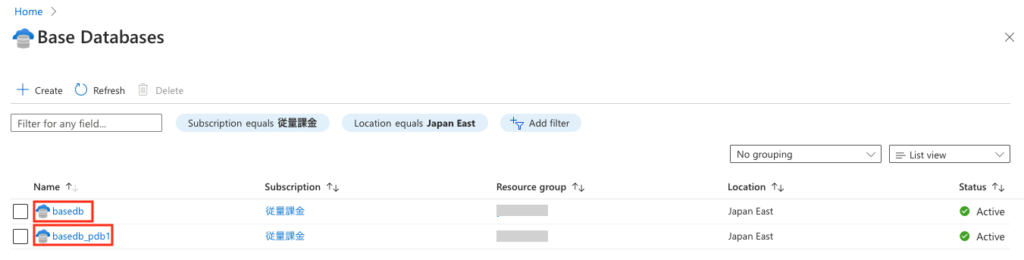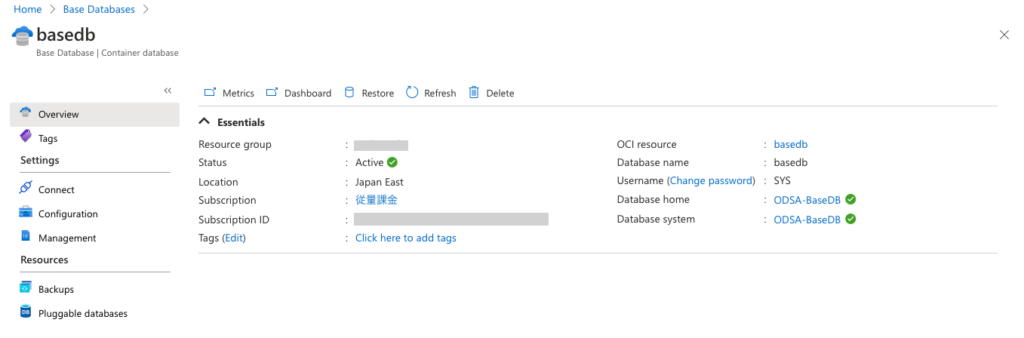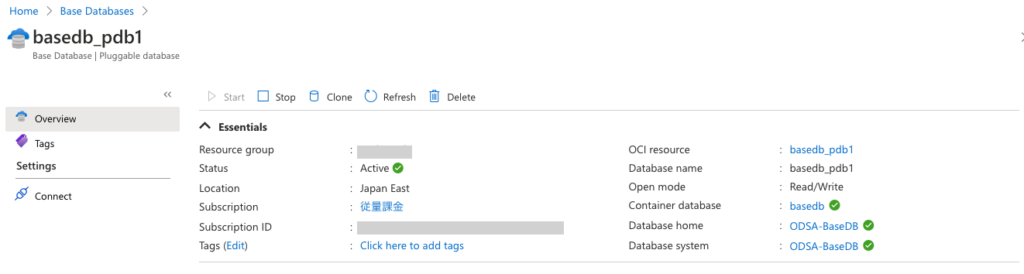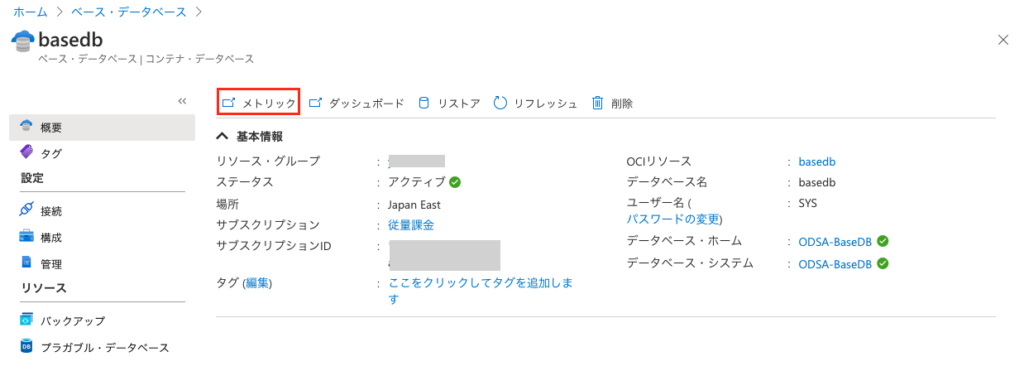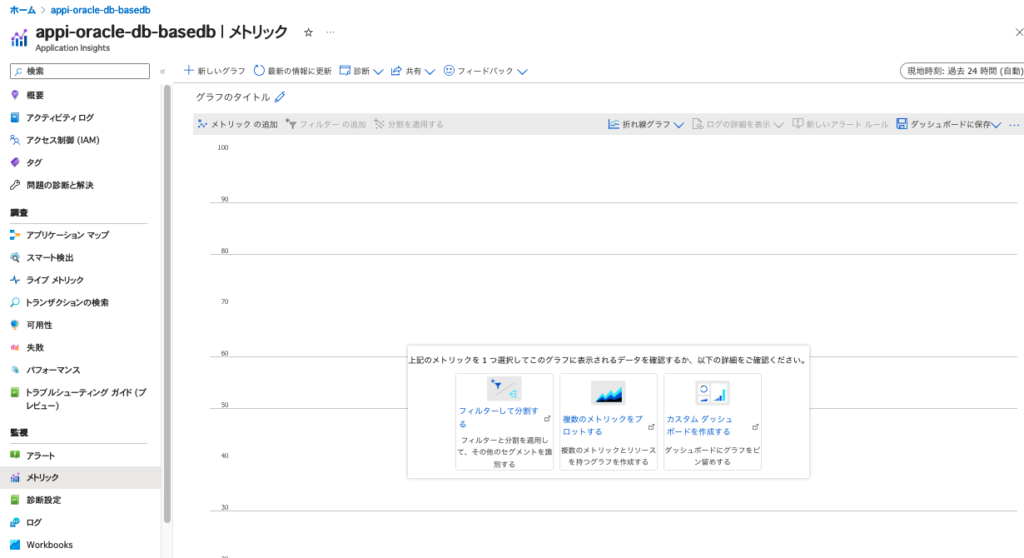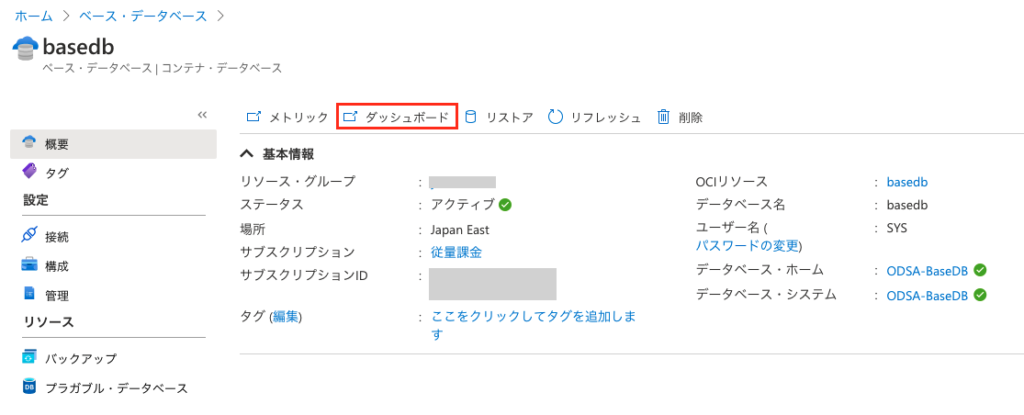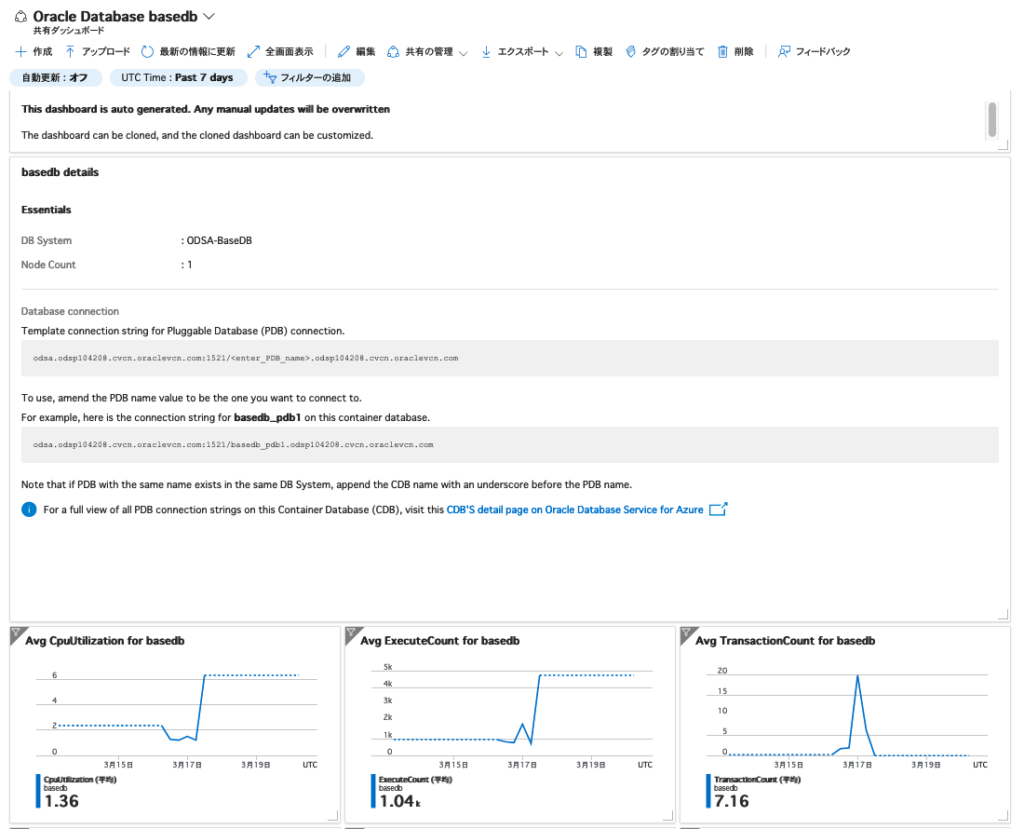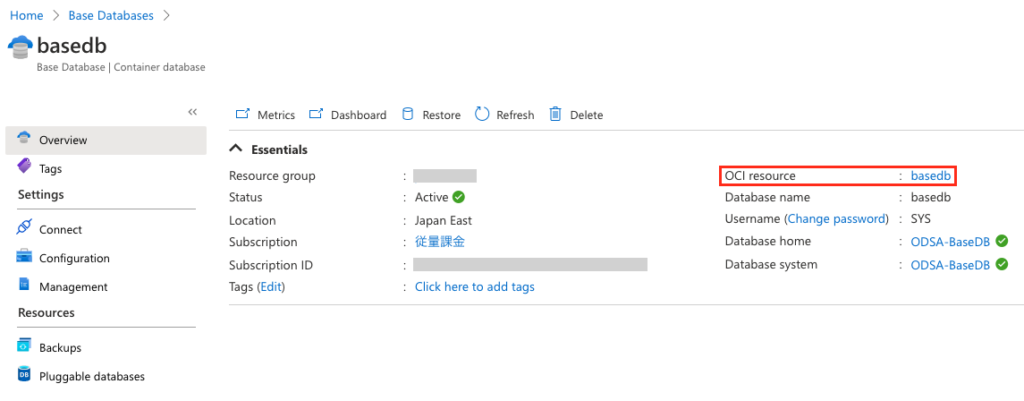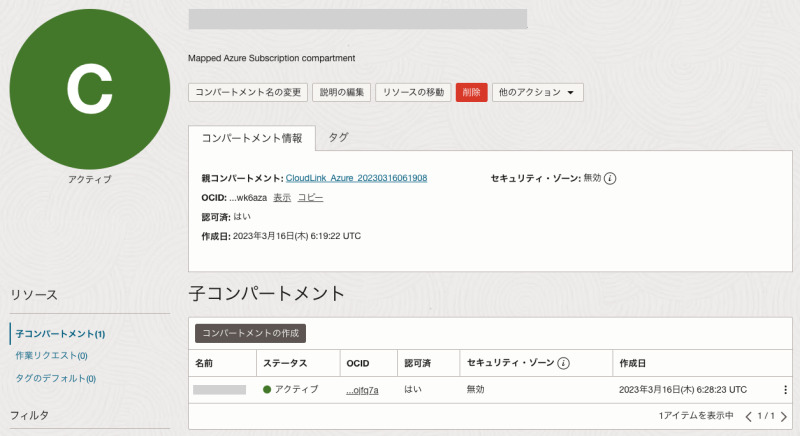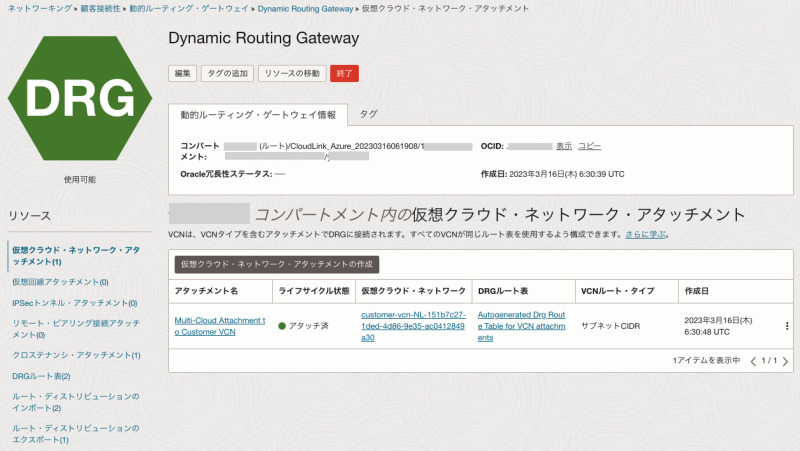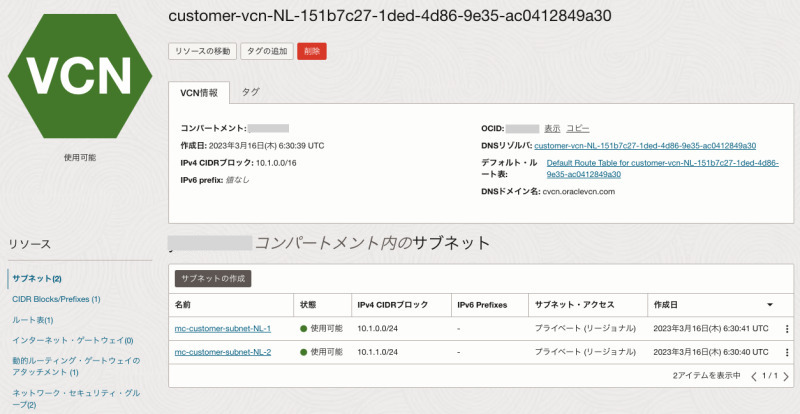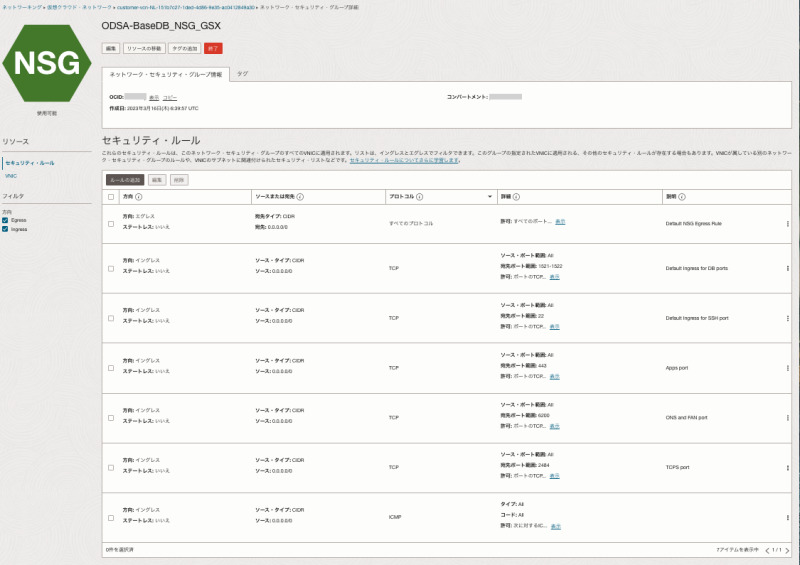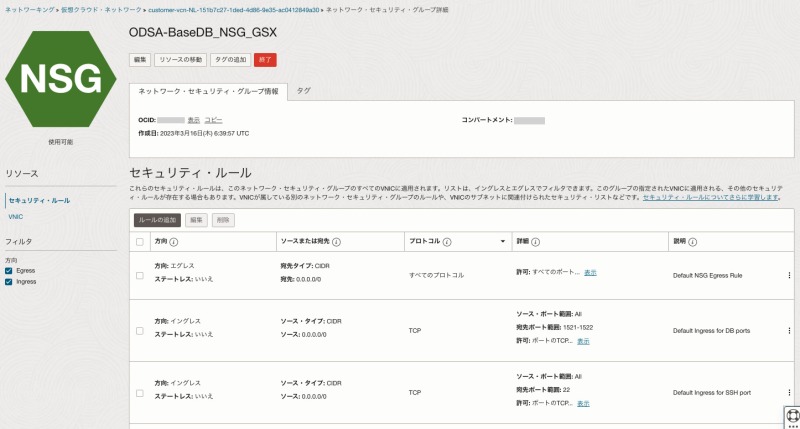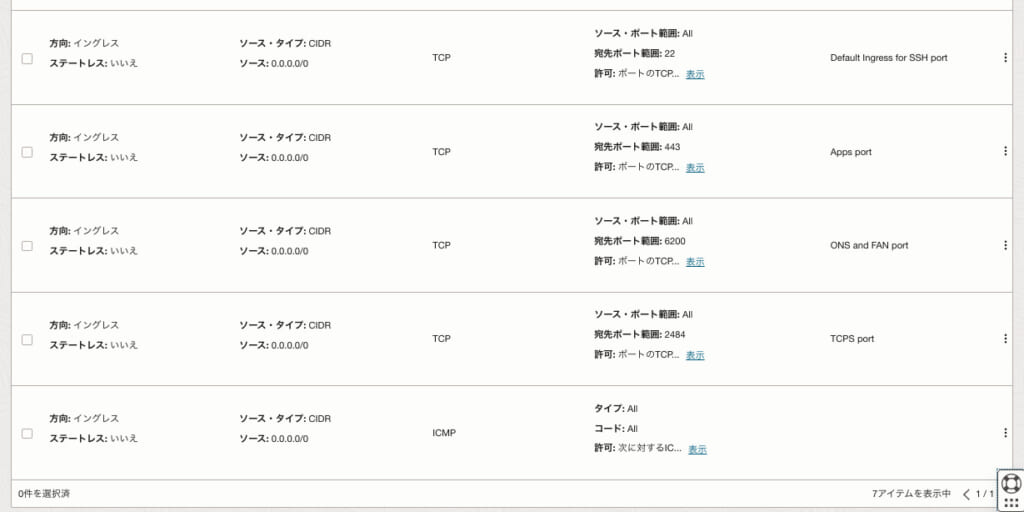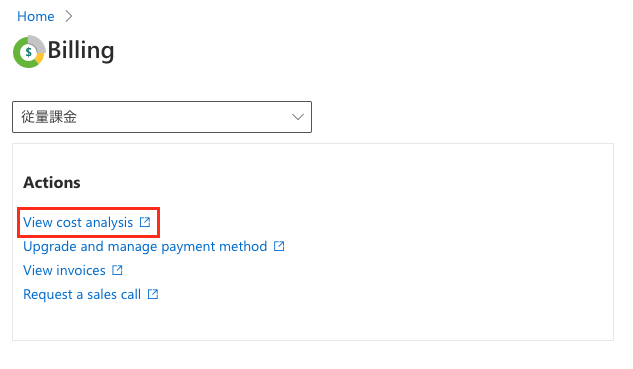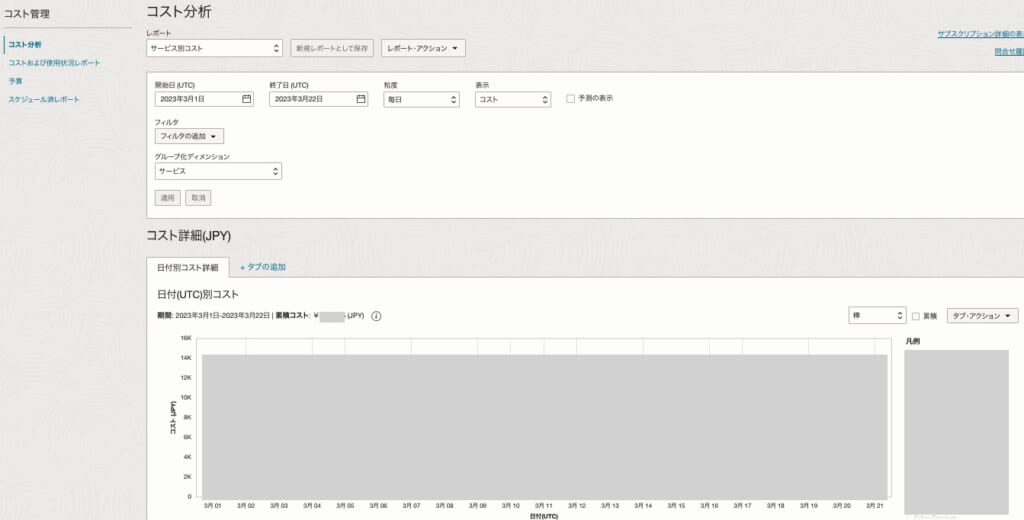※このブログは2023年4月時点の情報に基づいて作成されているため、現在の状況と異なる可能性がございます。
皆さま、こんにちは!y.takanashiです。
今回は、Oracle Database Service for Azure(以下ODSA)ポータルのアカウント登録方法と、実際にODSAポータルからOracle Base Database(以下Base DB)を作成してアクセスする方法についてご紹介します。
目次
検証の流れ
今回の検証について、以下の手順で行いたいと思います。
1.ODSAポータルにAzureアカウントを使用して登録
↓
2.ODSAポータルとOCIテナンシを連携
↓
3.ODSAポータルでBase DBを作成
↓
4.AzureからBase DBに接続する
この検証を行うためには、AzureとOCIアカウントを事前に作成しておく必要があります。
まだアカウントを作成していない方は、以下のページから登録をお願いいたします。
OCI - Oracle Cloudアカウントの作成およびアクティブ化
ODSAポータルにAzureアカウントを使用して登録
事前準備
ODSAポータルに登録する前に、事前準備としてAzureのサブスクリプションに所有者ロールを割り当てる必要があります。
Azureにログイン後、検索タブに「サブスクリプション」と入力して検索、
使用するサブスクリプションから「アクセス制御(IAM)」を選択します。
アクセス制御(IAM)ページ内の「ロールの割り当て」から「追加」→「ロールの割り当ての追加」を選択します。
「所有者」ロール →「次へ」を選択し、「メンバーを選択する」から任意のメンバーを追加、「レビューと割り当て」を選択します。
選択後、所有者ロールに指定したユーザーが追加されます。
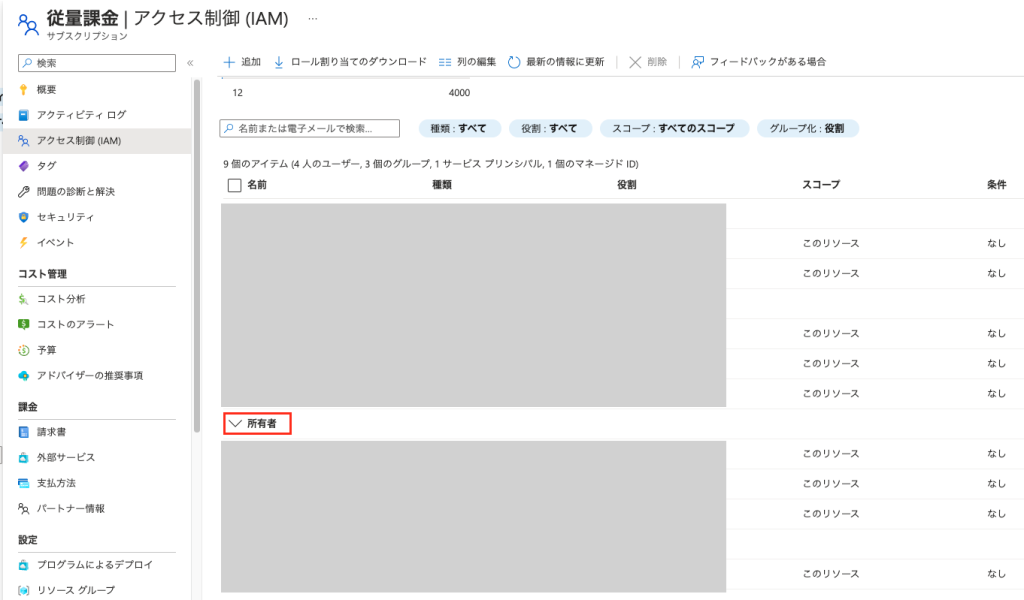
※ユーザーを所有者ロールに割り当てていない場合、ODSAポータルでの登録時に以下のエラーが発生するため、上記の手順は必ず実施してください。
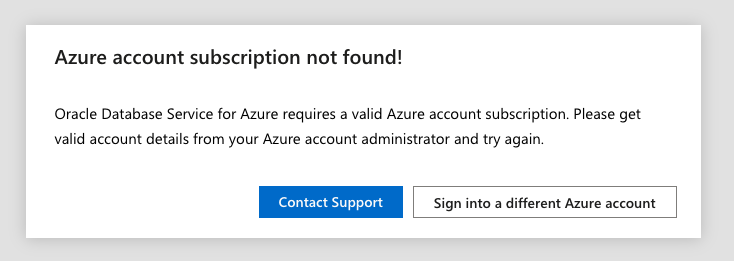
ODSAポータルにAzureアカウントを使用して登録
指定したユーザーを所有者ロールに追加した後、ODSAポータルにアカウント登録を行います。
ODSAポータルを開始するために、まず以下のURLにアクセスします。
https://signup.multicloud.oracle.com/azure
アクセスすると、ODSAポータルのトップページが表示されます。
ODSAポータルの登録方法は複数ありますが、ここでは「サインイン オプション」→「組織へのサインイン」を選択します。
Azure AD内に表示されているドメイン名を入力、「次へ」を選択します。
Azureに登録済みのID / パスワードを入力、「サインイン」を選択します。
サインイン後に以下の画面が表示された場合は、「組織の代理として同意する」にチェックを入れ、「承諾」を選択します。
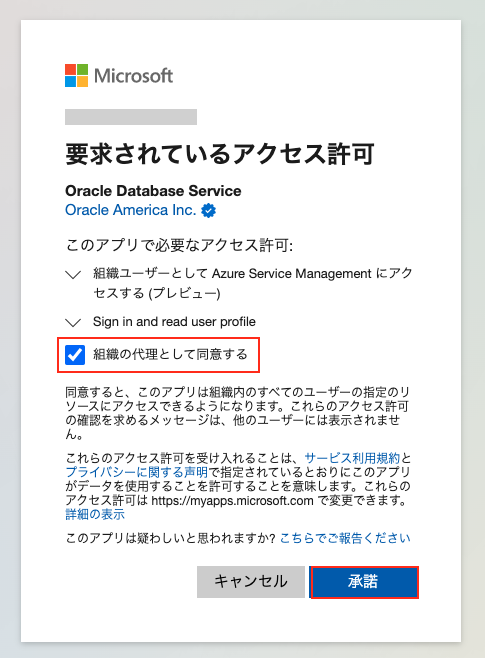
ログイン後、以下の「Welcome to Oracle Database Service for Azure」ページが表示された場合、ODSAポータルへのアカウント登録は完了したことになります。
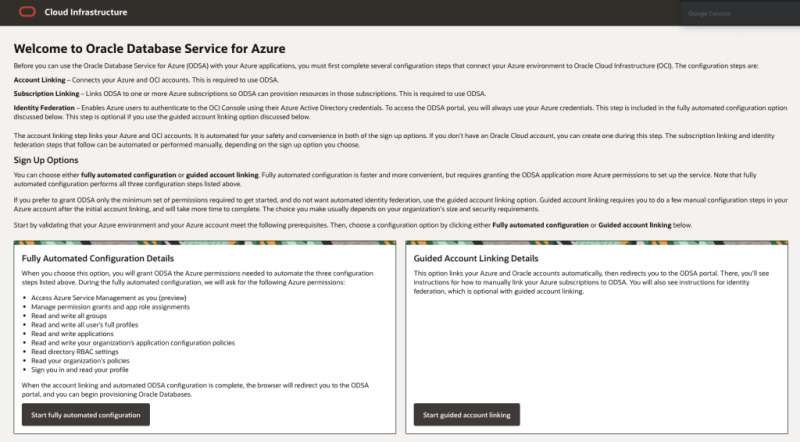
ODSA管理者ロールの割り当て
アカウントの登録完了後、Azureに戻り、登録したユーザーに管理者ロールを割り当てる必要があります。
AzureポータルにあるAzureADから「エンタープライズアプリケーション」を選択、「Oracle Database Service」を選択します。
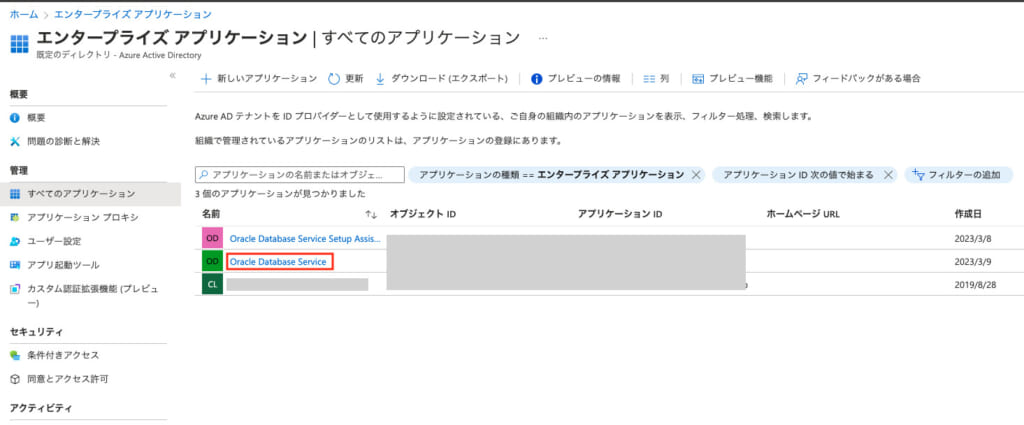
「ユーザーとグループの割り当て」→「ユーザーまたはグループの追加」を選択します。
任意のユーザーを選択後、ここではODSA内の全てのリソースの管理権限を持つ「ODSA Multicloudlink Administrator」ロールを割り当て、赤枠で囲まれたタブをそれぞれ選択します。
追加後、指定したユーザーに管理者ロールが割り当てられていることを確認できたら作業は完了となります。

※管理者ロールの追加を行わない場合、以下のエラーが発生し、ODSAポータルにログインできなくなりますのでご注意ください。
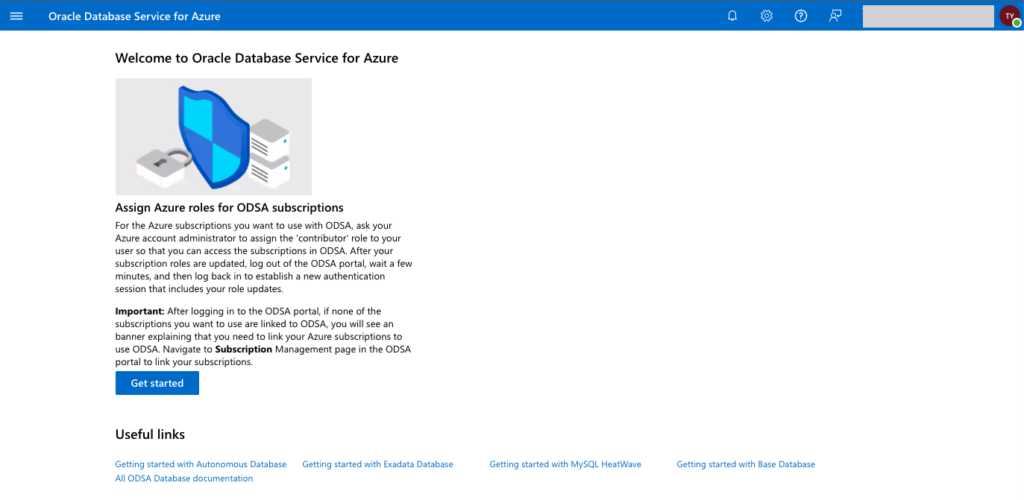
ODSAポータルをOCIと連携
上記の作業を完了後、ODSAポータルに戻り、OCIとの連携を行います。
ODSAポータルには、「Fully Automated Configuration Details」と「Guided Account Linking Details」の2つの展開パスがあり、どちらを選択するかによってOCIとの連携プロセスが異なります。
以下は、両展開パスの連携方法です。
- 「Fully Automated Configuration Details」...このオプションを選択すると、自動化されたプロセスに従ってOCIを連携させます。
- 「Guided Account Linking Details」...このオプションを選択すると、ロール、サブスクリプションの設定とIDフェデレーションを個別に自動化する選択肢が与えられます。
両展開パスの詳細については以下の資料をご覧ください。
Oracle Cloud ウェビナー - Microsoft Azureから使える新しいOracle DatabaseのPaaSサービスを使ってみよう!
ここでは左の「Fully Automated Configuration Details」を選択して次に進みます。
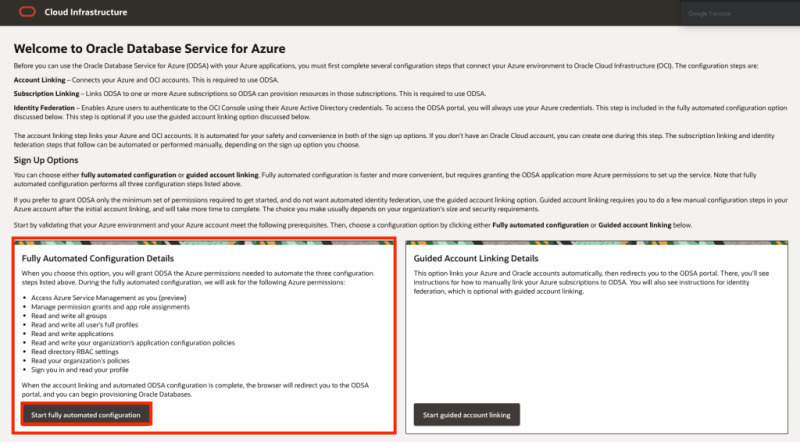
「Fully Automated Configuration Details」を選択後、連携するAzureのサブスクリプションを選択します。
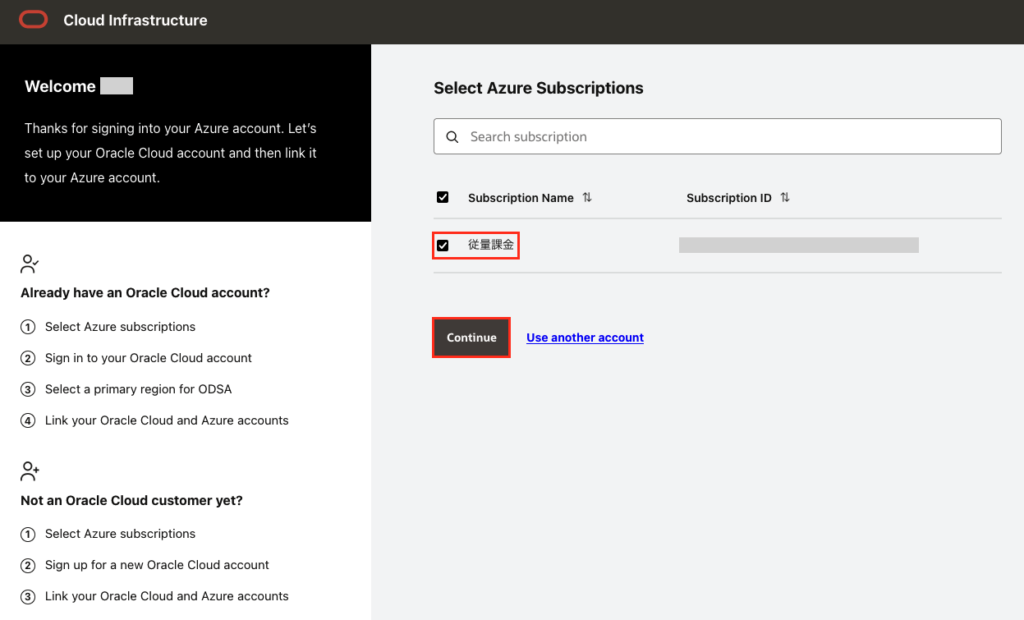
次に、連携するOCIのテナンシ名を入力し、利用規約に同意後「Continue」を選択します。
OCIのサインインページに移動しますので、ユーザー名とパスワードを入力して「サイン・イン」を選択します。
その後、リージョンを選択する画面が表示されますので、希望するリージョン(ここでは「Japan East(東京)」)を選択し、「Continue」をクリックします。
サインイン後、以下の画面が表示され、連携完了まで5分程度待ちます。
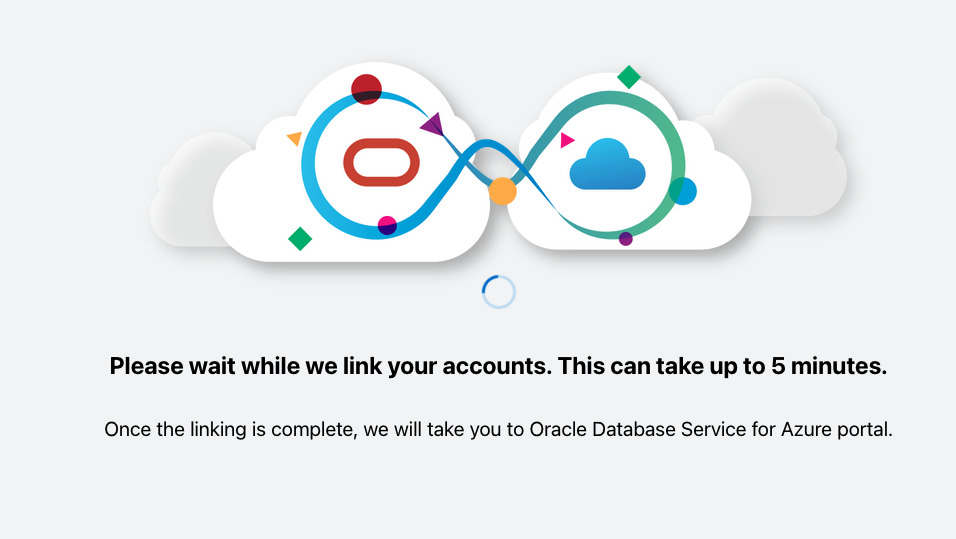
OCIとの連携完了後、以下のODSAポータルのトップページが表示され連携は完了となります。
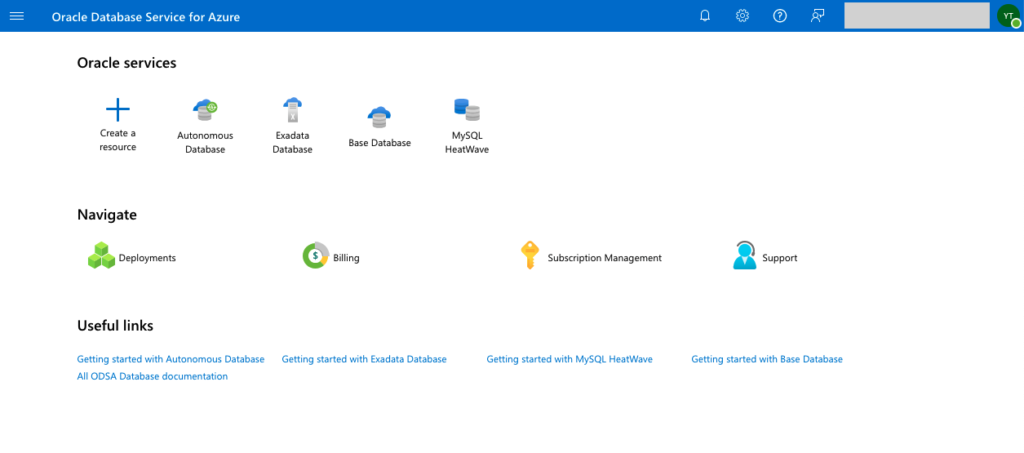
ODSAポータルとの連携完了後、Azure ADのエンタープライズアプリケーション一覧に「MultiCloud_OCI_Azure_Federation_テナンシ名」というアプリケーションが自動的に追加されます。
ODSAポータルを別のユーザーに連携したい場合、上記のアプリケーションの「ユーザーとグループ」から「ユーザーとグループの追加」を選択して指定ユーザーを追加します。
また連携したOCIにも、以下のリソースが自動的に作成されます。
- コンパートメント
- ポリシー
- グループ
- アイデンティティ・プロバイダ(IdP)
- アプリケーション
※注意事項として、IDドメインがないOCIテナンシと連携する際には、以下のエラーが発生して連携できないことに留意してください。
ODSAポータルでBase DBを作成
OCIとの連携完了後、Base DBを作成します。
Azureで仮想ネットワークを作成
Base DBを作成する前に、事前準備としてAzureでアクセス用の仮想ネットワークを作成します。
Azureトップ左上のハンバーガーメニューから「仮想ネットワーク」を選択します。
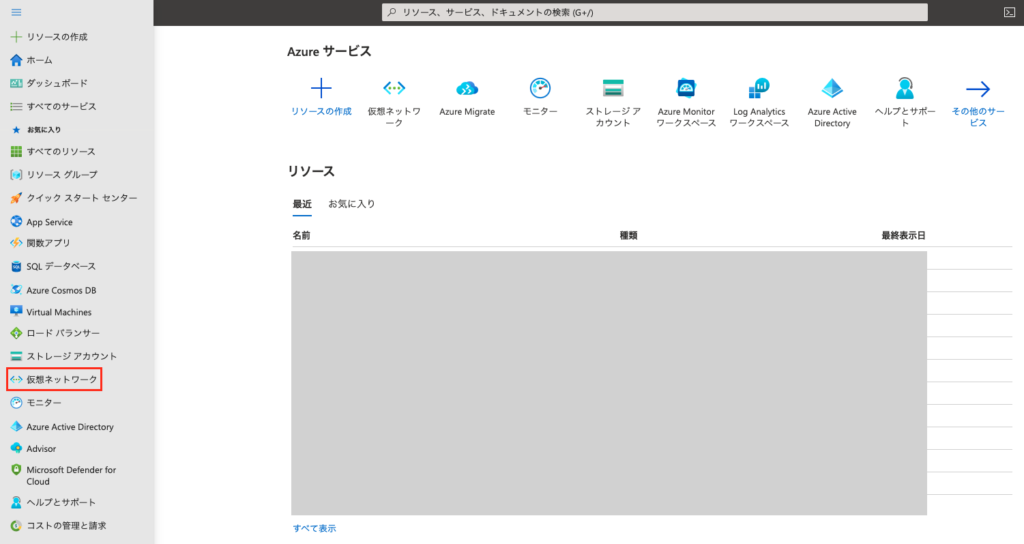
仮想ネットワークのページに移動後、「+ 作成」を選択します。
ここでは以下の情報を入力し、「作成」を選択します。
- 仮想ネットワーク名:「ODSA-vnet」
- 地域:Japan East
- 仮想ネットワークのCIDR:10.0.0.0/16
- サブネット名:「ODSA-subnet」
- サブネットCIDR:10.0.0.0/24
- ※他は全て空白で設定しております。
作成後は以下の画面が表示され、仮想ネットワークの作成は完了となります。
Base DBを作成
Azure上で仮想ネットワークの作成を完了した後、ODSAポータルに戻ってBase DBを作成します。
ODSAポータルのトップページから「Base Database」を選択します。
赤枠のいずれかのタブを選択して、Base DBの作成画面に移動します。
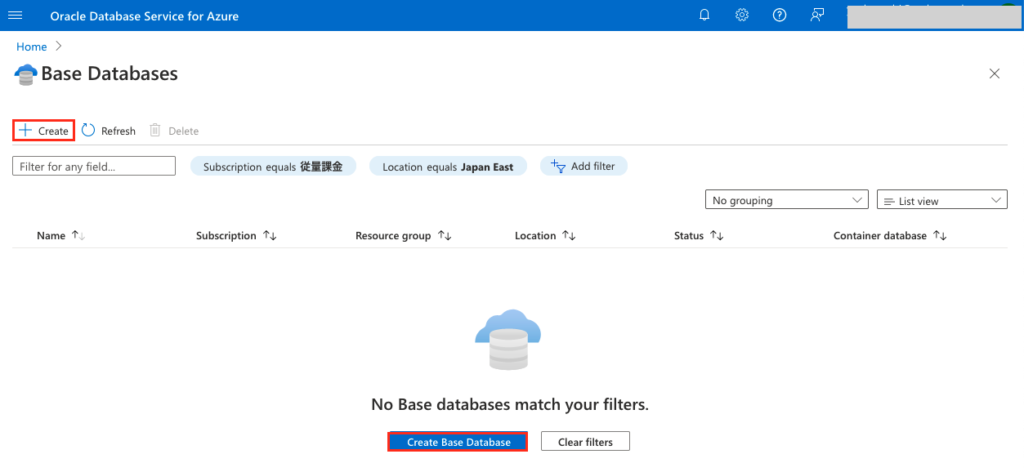
ここでは以下の情報を入力し、「Create」を選択します。
- Base DB名:「ODSA-BaseDB」
- リージョン:Japan East
- シェイプ・タイプ:VM.Standard.E4.Flex
- OCPU数:1 OCPU
- ノード数:1
- ストレージ容量:256GB
- ソフトウェア・エディション:Standard Edition
- DBバージョン:19.0.0.0
- DB名:「basedb」
- 仮想ネットワーク:ODSA-vnet(Azureポータルで作成したものを使用)
- OCI CIDR:10.1.0.0/16
- ※ODSAポータルで作成したBase DBはOCI CIDR内に配置されます。
作成後、全てのリソースが「Created」と表示されたらBase DBの作成は完了となります。
※Base DBの作成には、30分〜1時間程度要します。
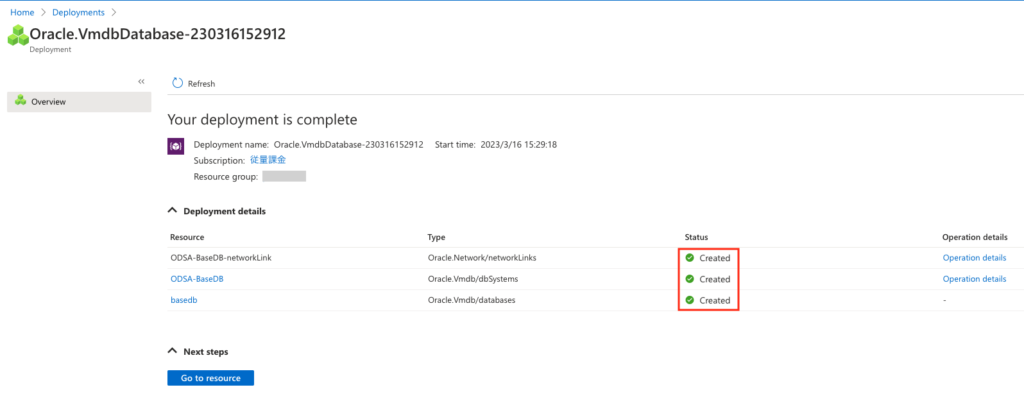
作成したBase DBの詳細
デプロイ完了後、ODSAポータルトップページから「Base Database」を選択すると、作成したBase DBの詳細を確認することができます。
同様にODSAポータルから、作成したBase DBのメトリックやダッシュボードを確認することができます。
メトリックの場合、作成したBase DBの詳細画面から「メトリック」を選択して、Azure上から確認することができます。
ダッシュボードの場合、Base DBの詳細画面から「ダッシュボード」を選択して、Azure上から確認できます。
また、Base DBはOCIに配置されていますので、OCIからも確認することができます。
ODSAポータルのBase DBの詳細画面から「OCI Resource」を選択します。
OCIに移動し、作成したBase DBの詳細画面が表示されます。
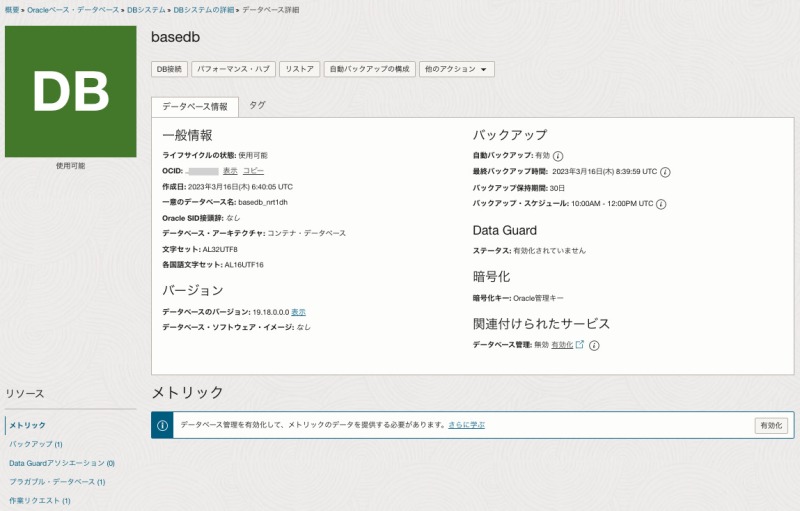
ちなみに、ODSAからBase DBを作成した際に、OCIでは以下のリソースも自動的に作成されます。
- コンパートメント
- ODSAポータルとの連携時に自動作成されたコンパートメントの配下に、「リソース・グループ」名で自動作成される
- 動的ルーティング・ゲートウェイ
- VCN(Base DBの作成時に指定したCIDRで自動生成)
- サブネット
- ルート表
- NSG
- サービス・ゲートウェイ
自動作成された各リソースは、Azure上の仮想ネットワークからのアクセスに対応するように設定されており、アクセスする際に手動で更新する必要はありません。
AzureからBase DBにアクセス
以下の図のように、Azureの仮想マシンやアプリケーションからBase DBにアクセスする場合、OCIの動的ルーティング・ゲートウェイを介して通信を行います。
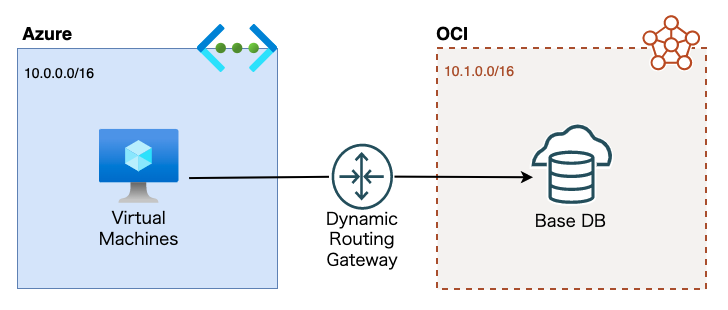
以上の説明を基に、実際にAzureの仮想ネットワークに配置されているサーバ(ここでは「testvm」)からBase DBにアクセスしてみます。
Azureのサーバにログイン後、以下のコマンドでBase DBにアクセスします。
ssh -i <Base DBの作成時に指定したキー> opc@Base DBのプライベートIPアドレス
以下の実行文が出力された場合、Base DBへのアクセスは完了となります。
[root@testvm azureuser]# ssh -i test.key opc@10.1.0.222
The authenticity of host '10.1.0.222 (10.1.0.222)' can't be established.
ECDSA key fingerprint is SHA256:4JeFZN1YWuWxDCqrsxA+nI3DH/2vw4hnro5A0XrodY0.
Are you sure you want to continue connecting (yes/no/[fingerprint])? yes
Warning: Permanently added '10.1.0.222' (ECDSA) to the list of known hosts.
[opc@odsa ~]$
このように、Base DBはOCI上に配置されますが、追加の設定は必要なく、Azureから透過的にアクセスすることができます。
その他
料金について
ODSAポータルで作成したBase DBは、OCIで作成した場合と同じ料金で課金されます。
詳細については以下の資料をご覧ください。
Oracle Base Database Service:サービス概要のご紹介
ODSAポータルから料金を確認する場合、トップページから「Billing」を選択します。
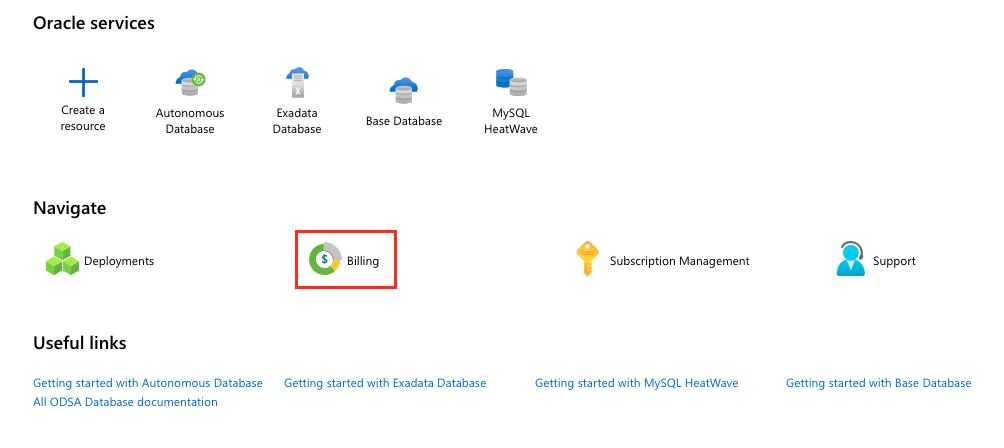
「View cost analysis」を選択後、OCIの「コスト分析」サービスに移動して課金情報を確認できます。
Azure⇆OCI間のネットワーク料金
ODSAで自動作成されたネットワーク・リソースを介した相互接続やデータ転送には追加の料金は発生しません。
ただし、ODSA以外の他のサービスを使用した場合は、Microsoft および Oracle からそれぞれ通常通り請求されます。
詳細は以下のドキュメントをご覧ください。
Oracle Database Service for Azure に関するFAQ
DB以外のリソースを作成する場合
自動生成されるネットワーク・リソース内に、DB以外のリソースを追加した場合、そのリソースはAzureから疎通できず、接続不可となりますのでご注意ください。
そのため、DBを作成する以外でネットワーク・リソースを使用しないことをお薦めします。
まとめ
最後に今回の検証について簡単にまとめます。
- ODSAポータルをAzureアカウントを使用して登録
- 事前準備として、サブスクリプションに指定のユーザーに所有者ロールを追加する
- Azure ADのドメインを使用してアカウントを登録する
- 登録後、ODSAの管理者ロールを割り当てる必要がある
- ODSAポータルをOCIと連携
- 連携完了後、Azureに「MultiCloud_OCI_Azure_Federations_テナンシ名」というアプリが追加される
- OCIにもコンパートメント、ポリシー、グループ等が自動で追加される
- ODSAポータルでBase DBを作成
- Base DBはOCI上に配置される
- Azureの仮想ネットワークとは別で、OCIに配置するためのネットワークCIDRが作成時に必要となる
- Base DBの作成後、VCNやサブネット等のネットワークリソースが自動で追加される
- AzureからBase DBにアクセス
- Base DBの作成後、AzureとOCIの両テナンシで追加設定は不要
- AzureからBase DBに接続する際に、自動作成された動的ルーティング・ゲートウェイを介して透過的に接続することができる
ODSAポータルはDBだけでなく、VCNやサブネットなどのネットワークリソースも同時に作成してくれる点が大きな強みとなります。
これにより、ユーザーはOCI上でのネットワークリソースを作成するために必要な手間や時間を省くことができ、よりスムーズな操作が可能になります。
また、ODSAポータルを利用することで、AzureとOCIの両方を利用することができるため、より柔軟なクラウド環境を構築できることも利点であるかと思います。
そして、ODSAポータルで作成したDBはOCIで課金されるので、ユーザーはコスト削減が可能となります。
以上となります。
この記事を通じて読者の皆様の問題解決の一助となれば幸いです。
最後まで読んで頂き、ありがとうございましたm(_ _)m